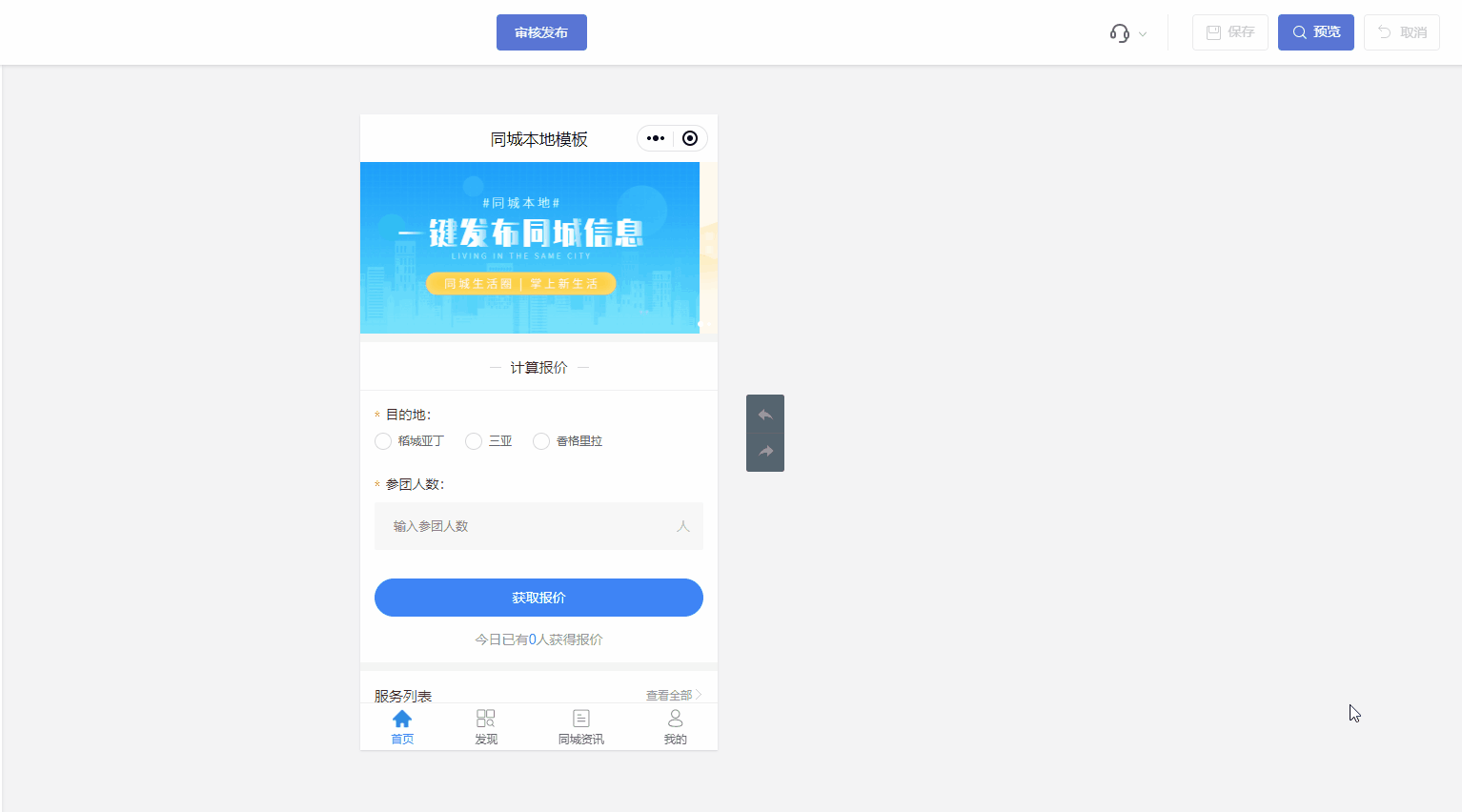设置需要显示在微传单的变量。
二、功能说明
【版本】无版本限制
三、设置教程
1. 功能入口
在微传单设计页面顶部导航点击【控件-变量】。
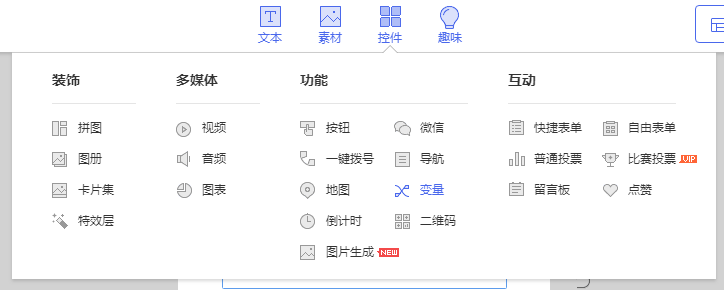
2. 快捷菜单
可以设置控件的颜色、字体大小、对齐方式、行高、字距、层级,可进行复制删除操作。
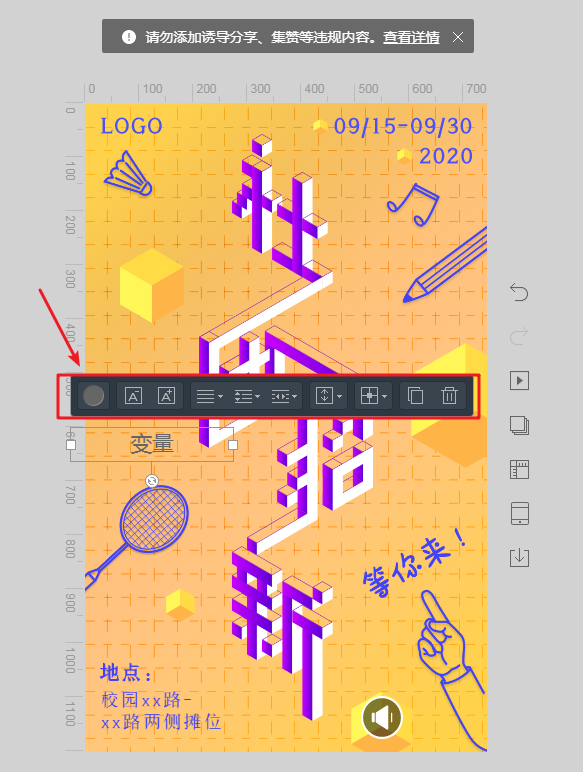
3. 属性面板
3.1 可绑定的变量包括三种:访问次数、访问人昵称或分享人昵称;可设置变量初始值,当无法调用变量值时,将显示初始值;可设置文本颜色,及字号大小。
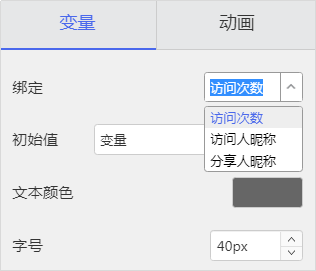
3.2 在动画页,可设置控件的入场动画、强调动画及退场动画。
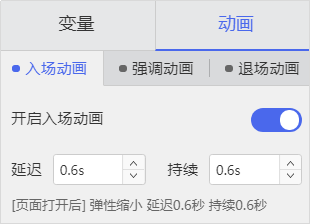
联系客服
设置需要显示在微传单的变量。
二、功能说明
【版本】无版本限制
三、设置教程
1. 功能入口
在微传单设计页面顶部导航点击【控件-变量】。
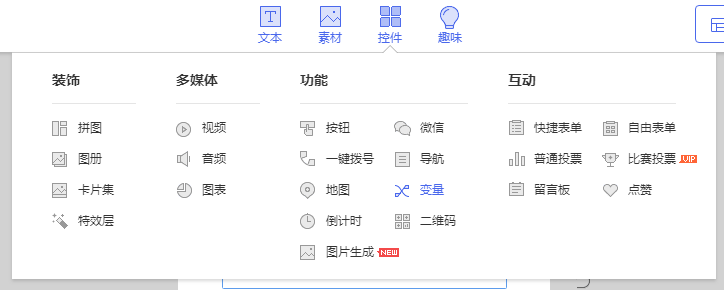
2. 快捷菜单
可以设置控件的颜色、字体大小、对齐方式、行高、字距、层级,可进行复制删除操作。
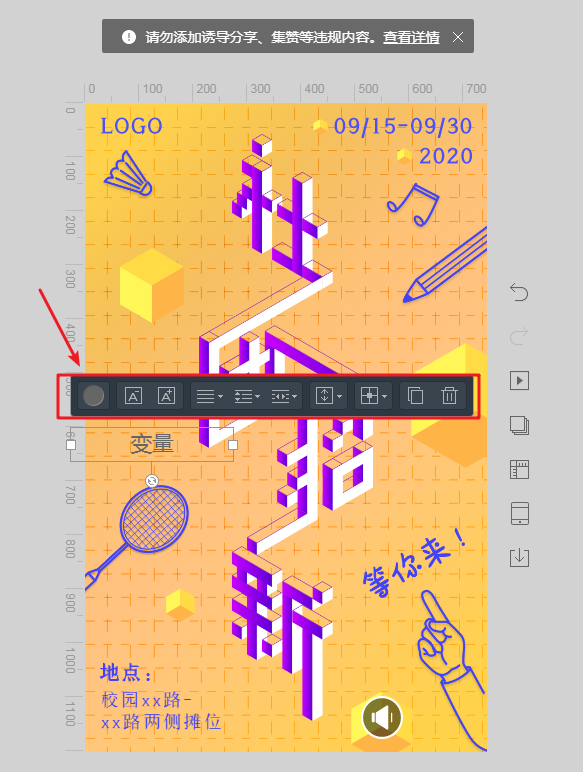
3. 属性面板
3.1 可绑定的变量包括三种:访问次数、访问人昵称或分享人昵称;可设置变量初始值,当无法调用变量值时,将显示初始值;可设置文本颜色,及字号大小。
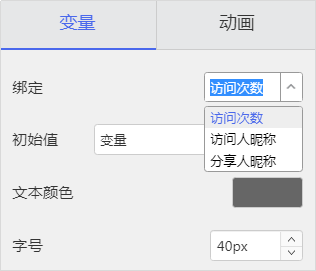
3.2 在动画页,可设置控件的入场动画、强调动画及退场动画。
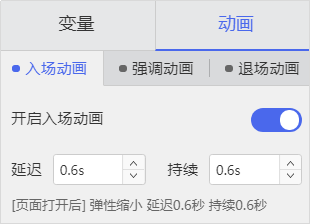
一、功能效果
在微传单平台里进入到自己制作好的H5,接着在左方的H5页面顺序中选择自己想要添加音频音乐的H5页面。添加成功时在指定的H5页面中就会出现一个小喇叭形状的图片,此时点击喇叭图标进行自定义音频的插入。
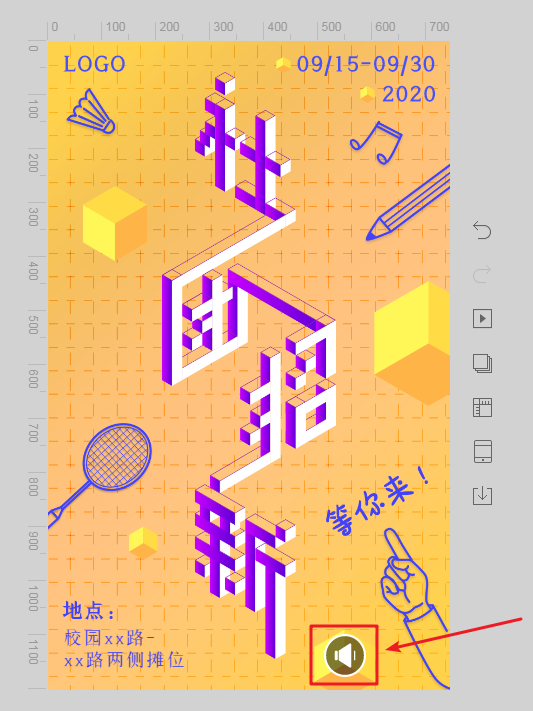
二、功能说明
【版本】无版本限制
三、设置教程
1. 功能入口
在微传单设计页面顶部导航点击【控件-音频】添加。
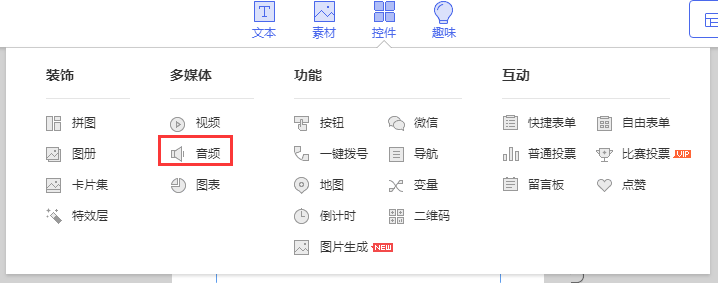
2. 属性面板
自定义音频插入时,可选择系统音乐、上传本地音乐或使用其他传单的音乐;可选择播放时是否暂停背景音乐。
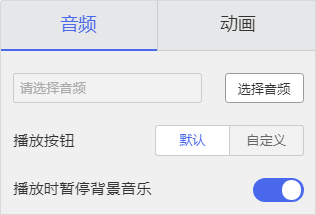
可设置音频控件的大小及位置,或直接在编辑器中拖拽调整。
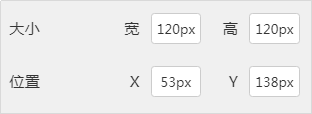
在动画页,可设置音频控件的入场动画、强调动画及退场动画。

在微传单中添加一键拨号功能,点击即可拨打预设好的号码。
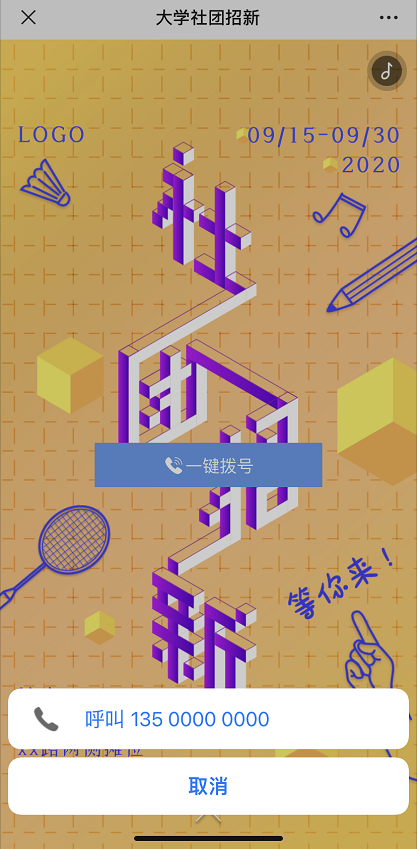
二、功能说明
【版本】无版本限制
三、设置教程
1. 功能入口
在微传单设计页面顶部导航点击【控件-一键拨号】添加。
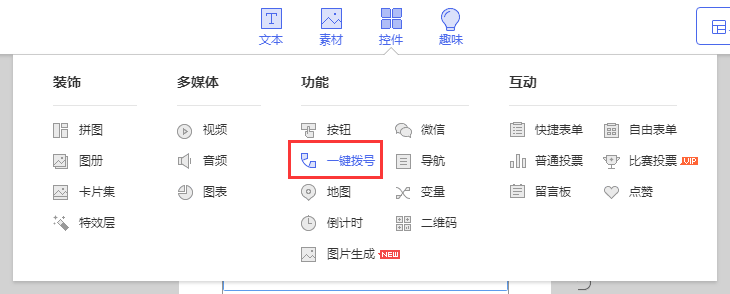
2. 快捷菜单
单击功能出现快捷菜单,可以设置控件的位置、层级关系、及进行复制删除操作。
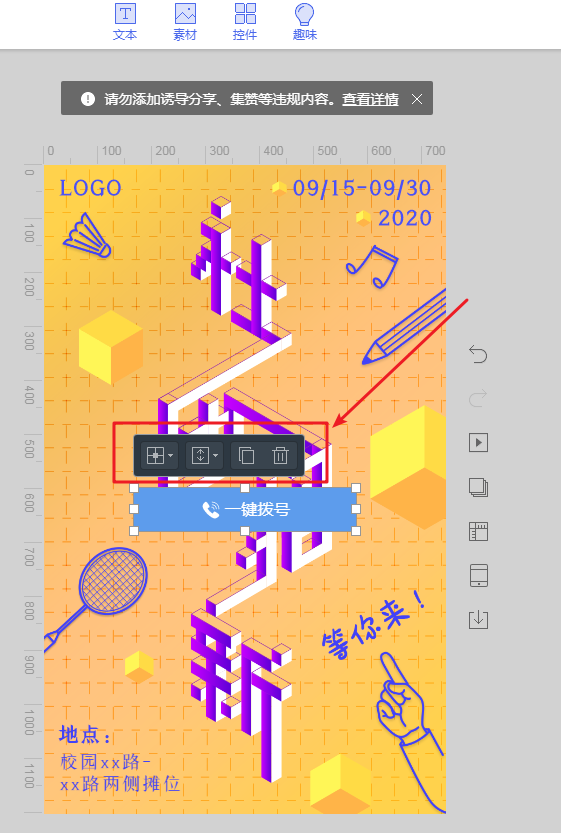
3. 属性面板
3.1 拨打电话页可以设置按钮样式、文本内容、及电话列表;多可添加5个电话。
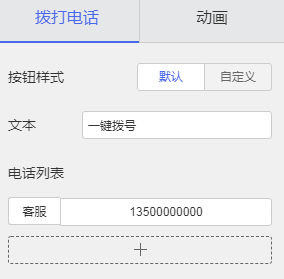
3.2 可设置主题颜色、文字样式、大小及位置。
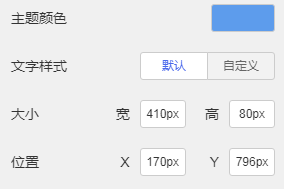
3.3 在动画页,可设置控件的入场动画、强调动画及退场动画。
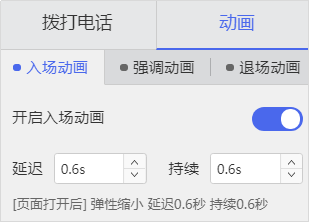
一、功能介绍
网站通过了公安局备案后需要将“网站公安机关备案编号及图标”放到网站底部,本教程将详细指导如何操作。效果图如下:
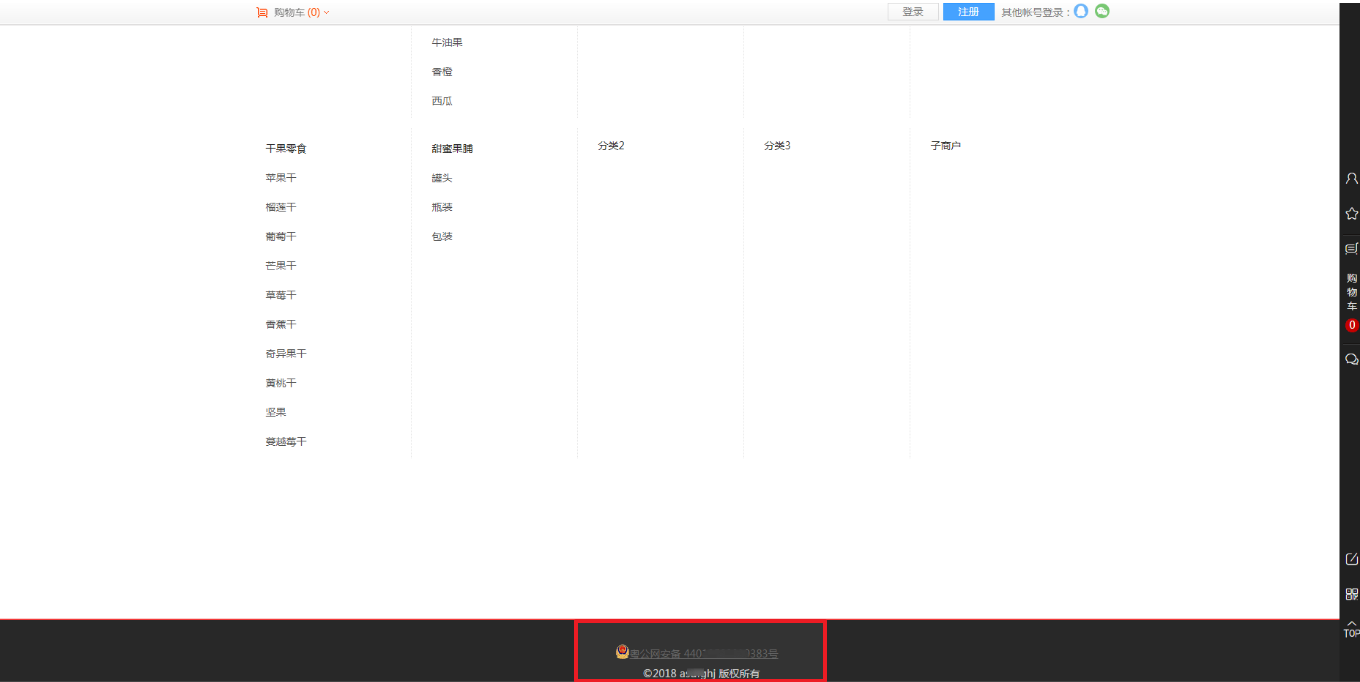
二、功能说明
【版本】无版本限制
三、设置教程
1. 获取公安备案号及图标
1.1 通过了公安备案后,登录公安机关互联网站安全服务平台。
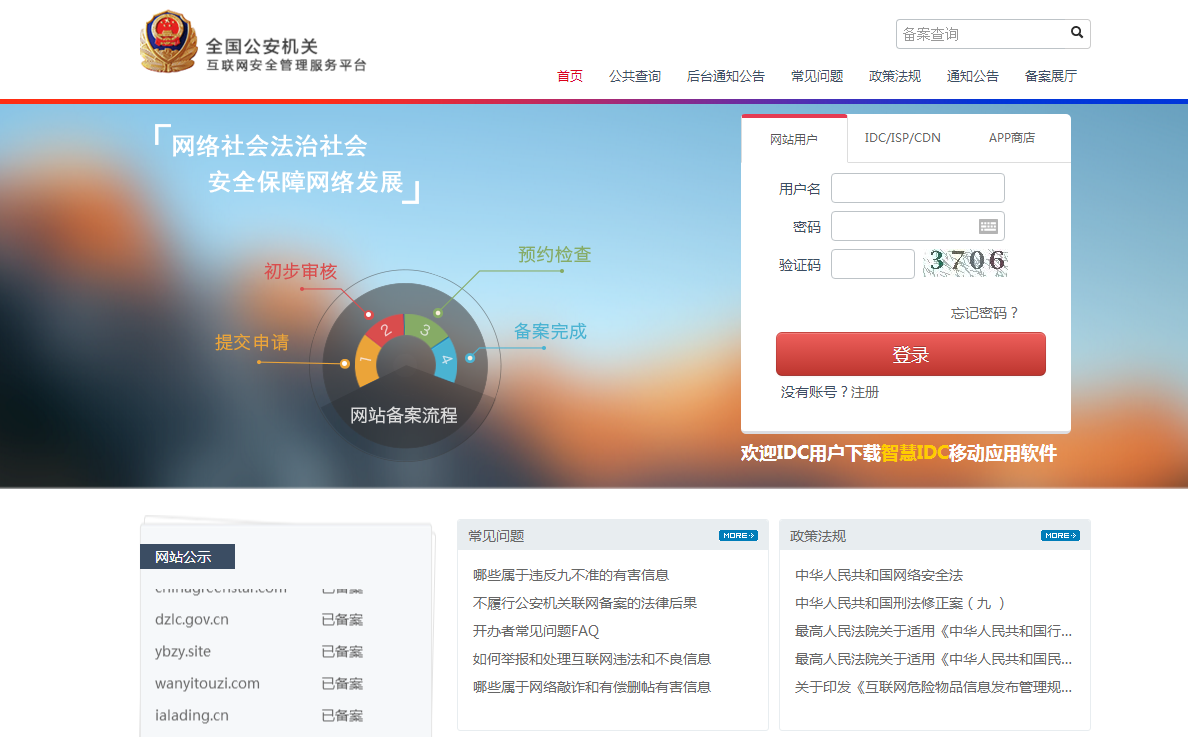
1.2 在“已备案网站”中点击查看详细。
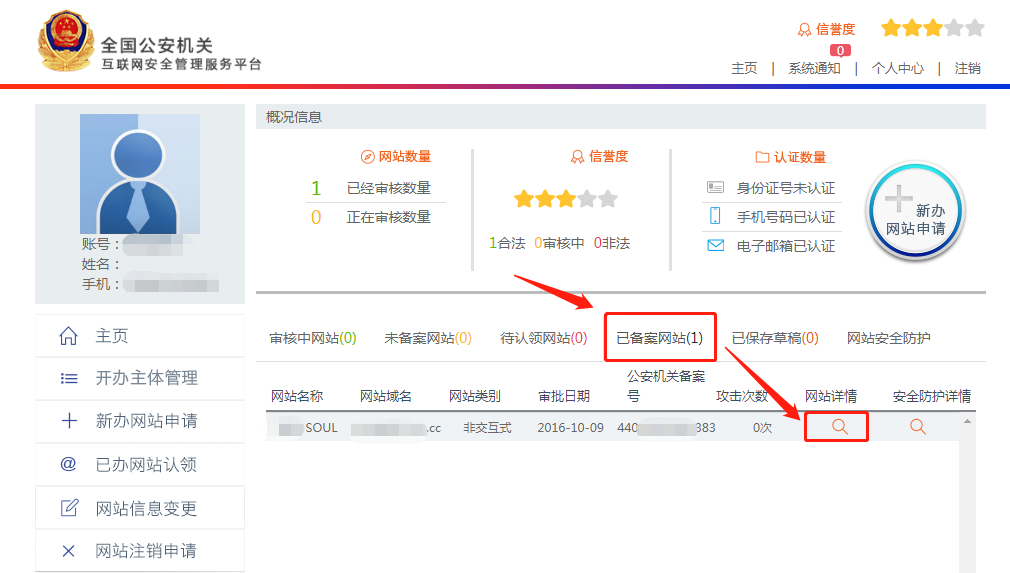
1.3 点击下载备案编号图标,手动复制备案号。
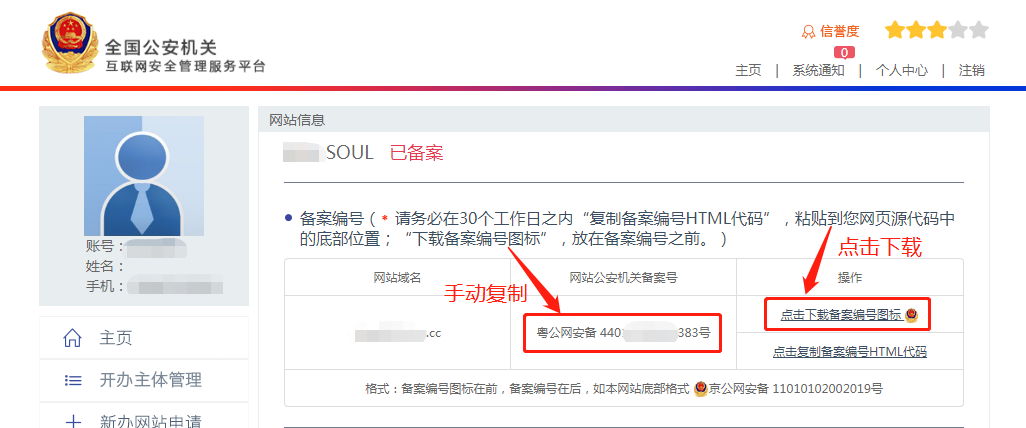
2. 将图标和编号添加到网站底部
2.1 在电脑版商城设计页面点击左侧的【模块】按钮,添加一个【图文展示】模块。
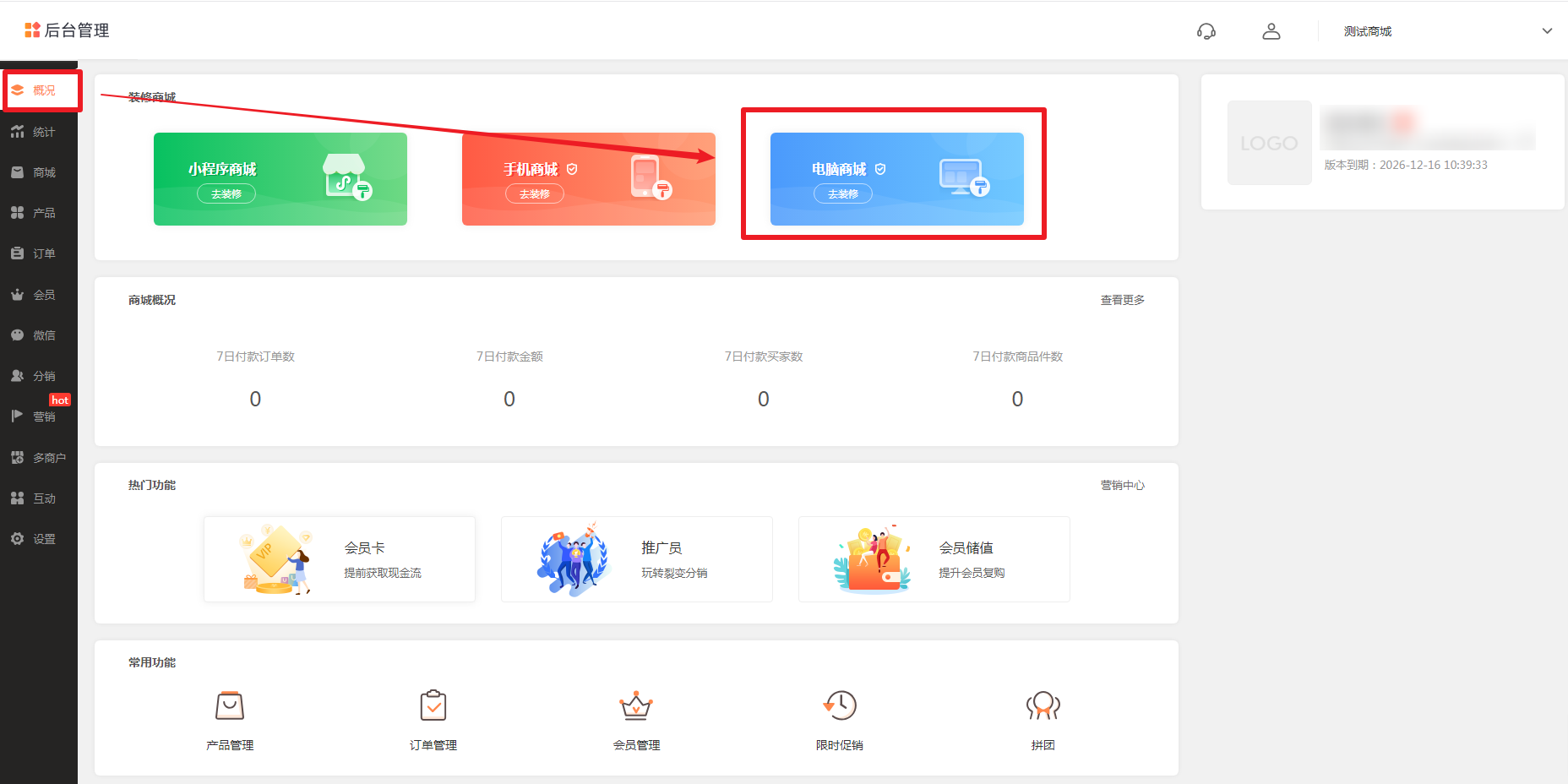
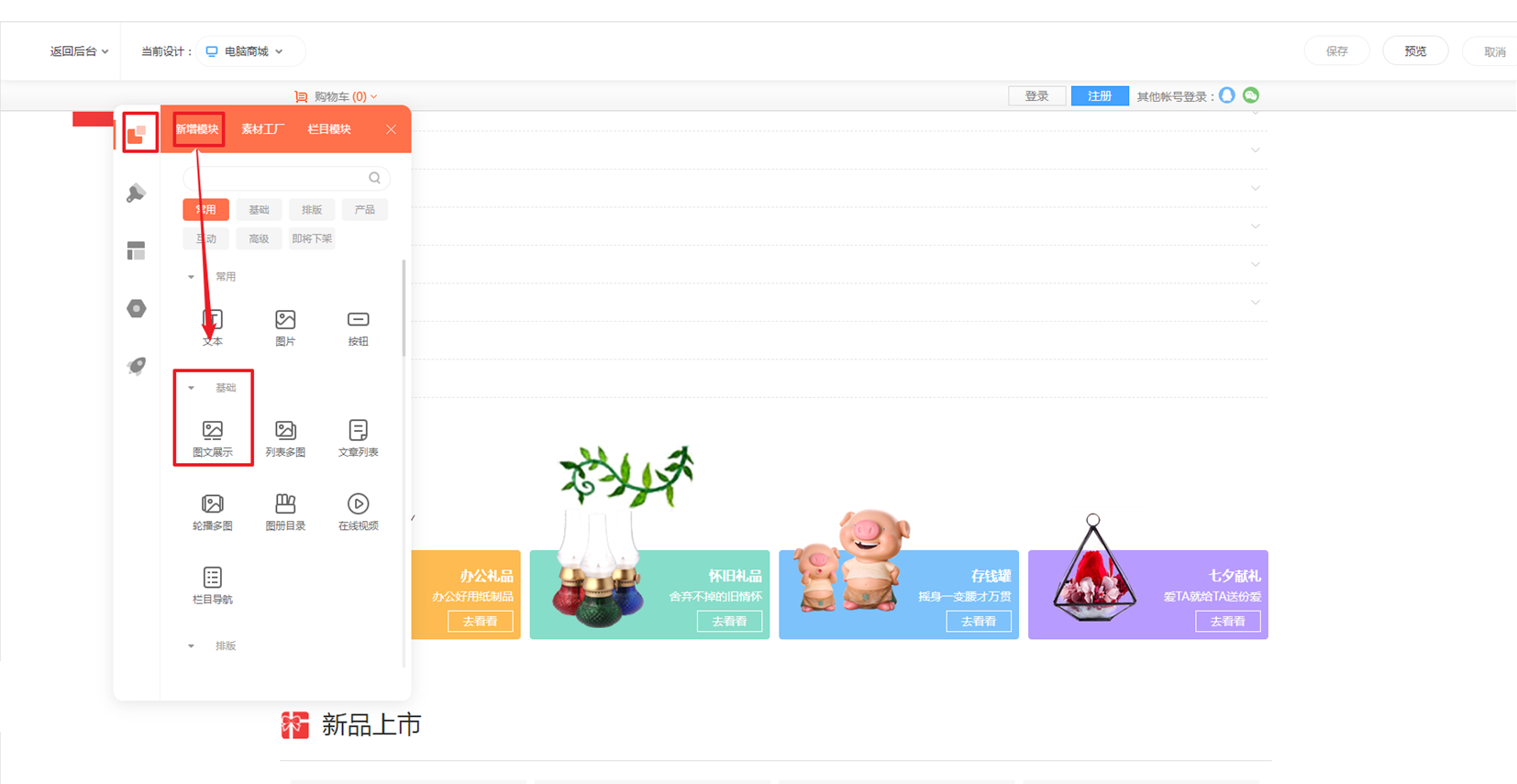
2.2 将“步骤1.3”中复制的备案号和图标上传到“图文展示”模块的编辑器里。
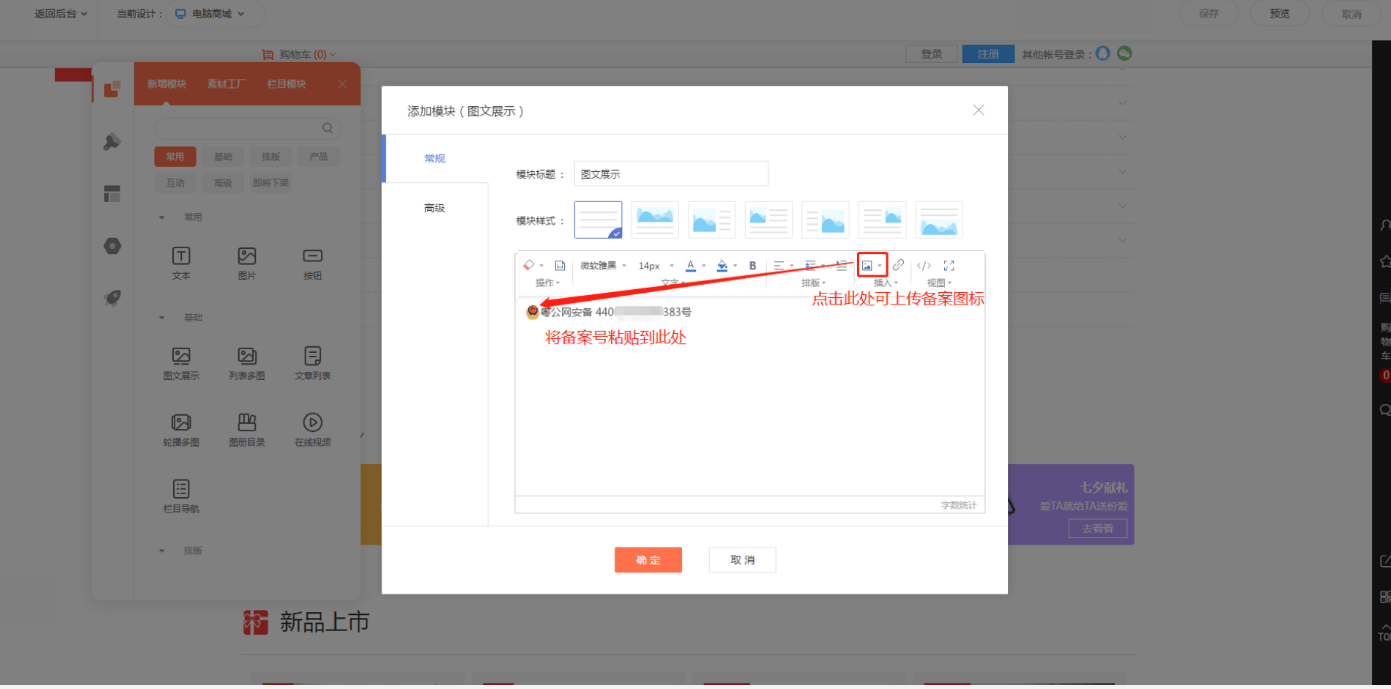
2.3 再次回到获取备案号的页面,点击下图所示的位置获得代码里的网址,复制下来:
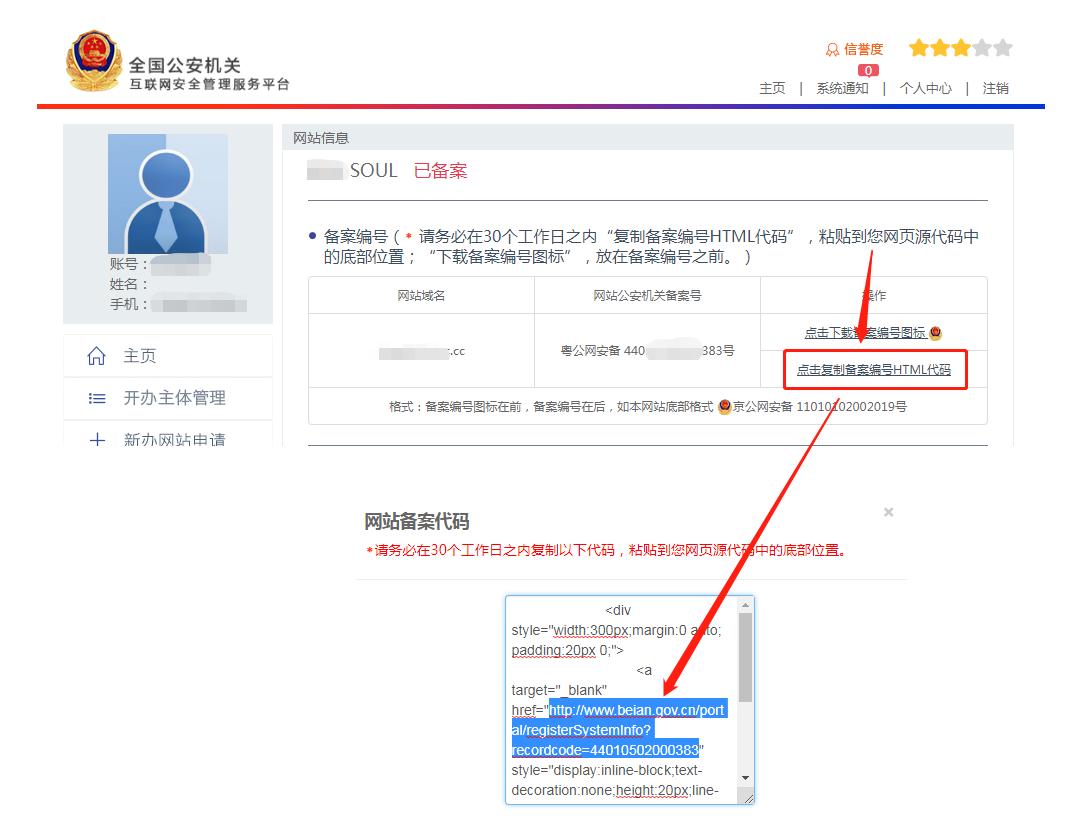
2.4 对图标及文字设置超链接,链接到上一步获取的网址。
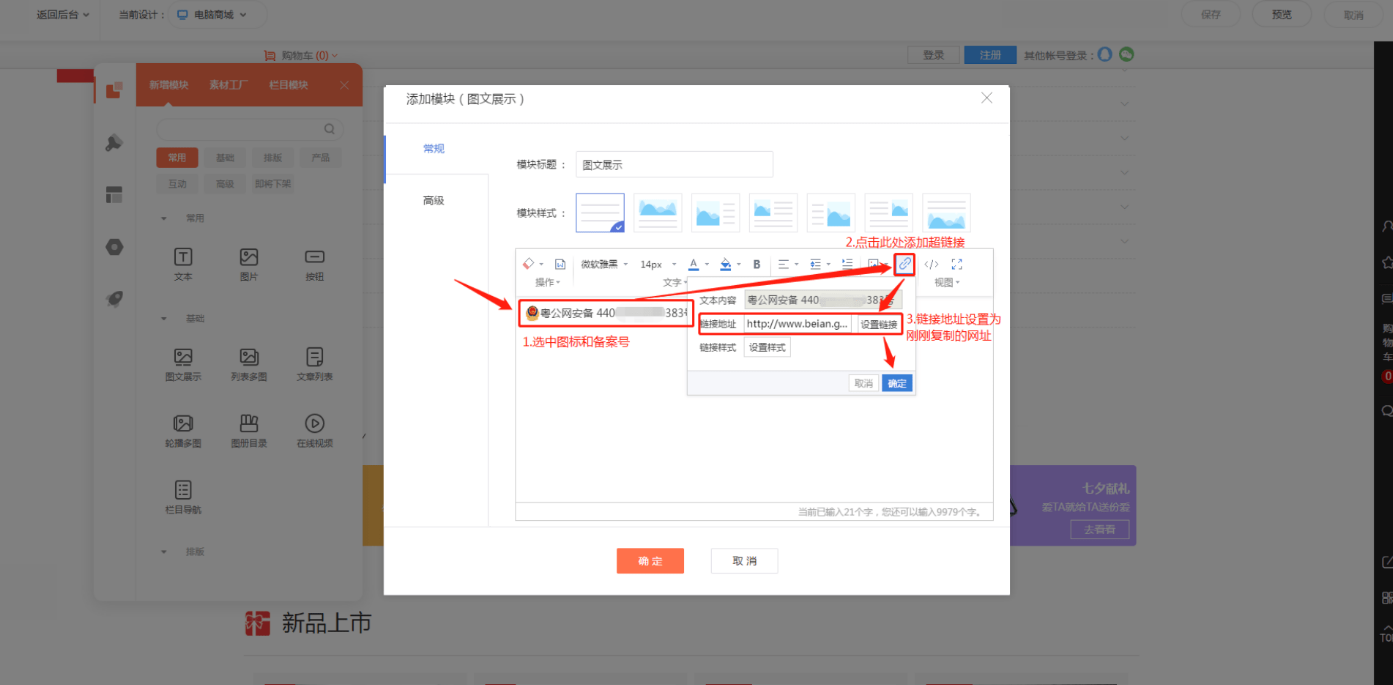
2.5 拖动“图文展示模块”,添加到网站底部,隐藏模块外框,调整位置即可。
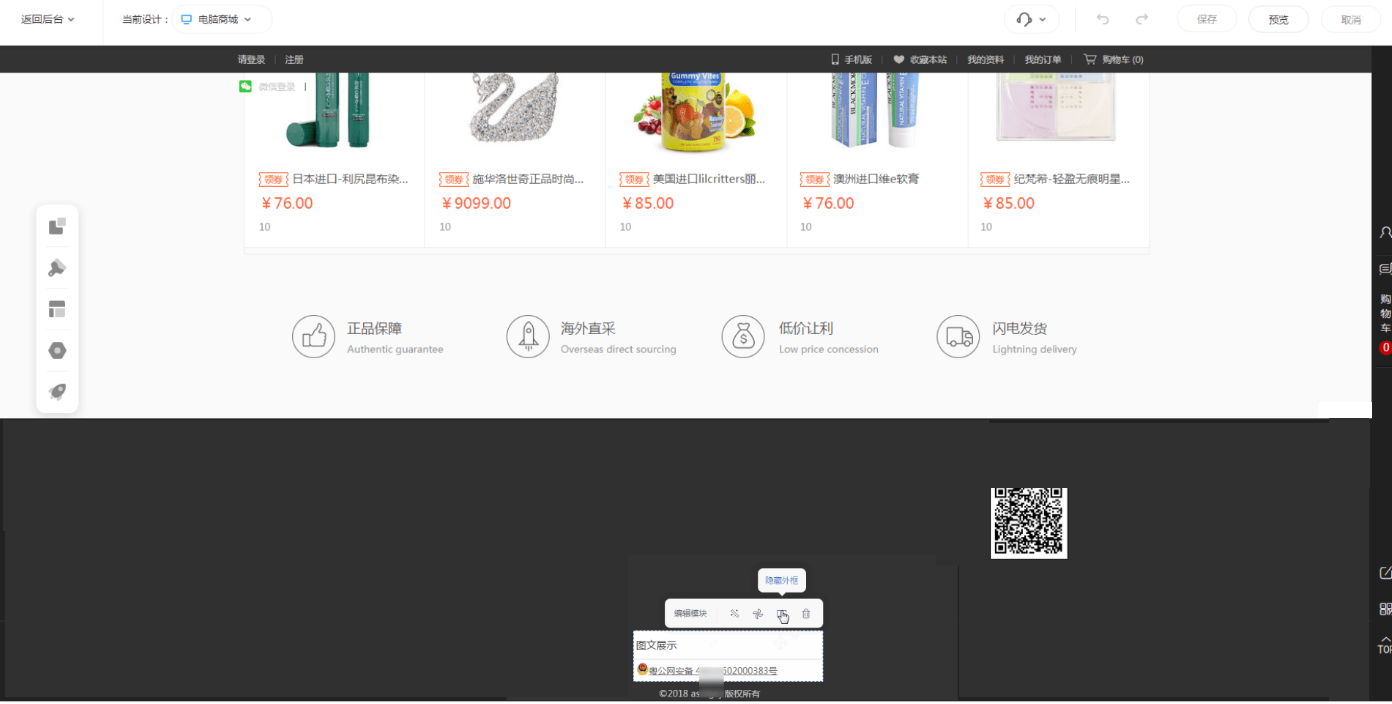
2.6 保存后即可完成操作。
浏览器图标,也叫作网站图标,即Favicon。在网站建设的过程中,为网站打造一个契合网站主题的个性化标志是十分重要的。设置浏览器头像可以让浏览器的收藏夹中除显示相应的标题外,还以图标的方式区别不同的网站。设置好浏览器头像无疑对树立网站的品牌形象大有帮助。
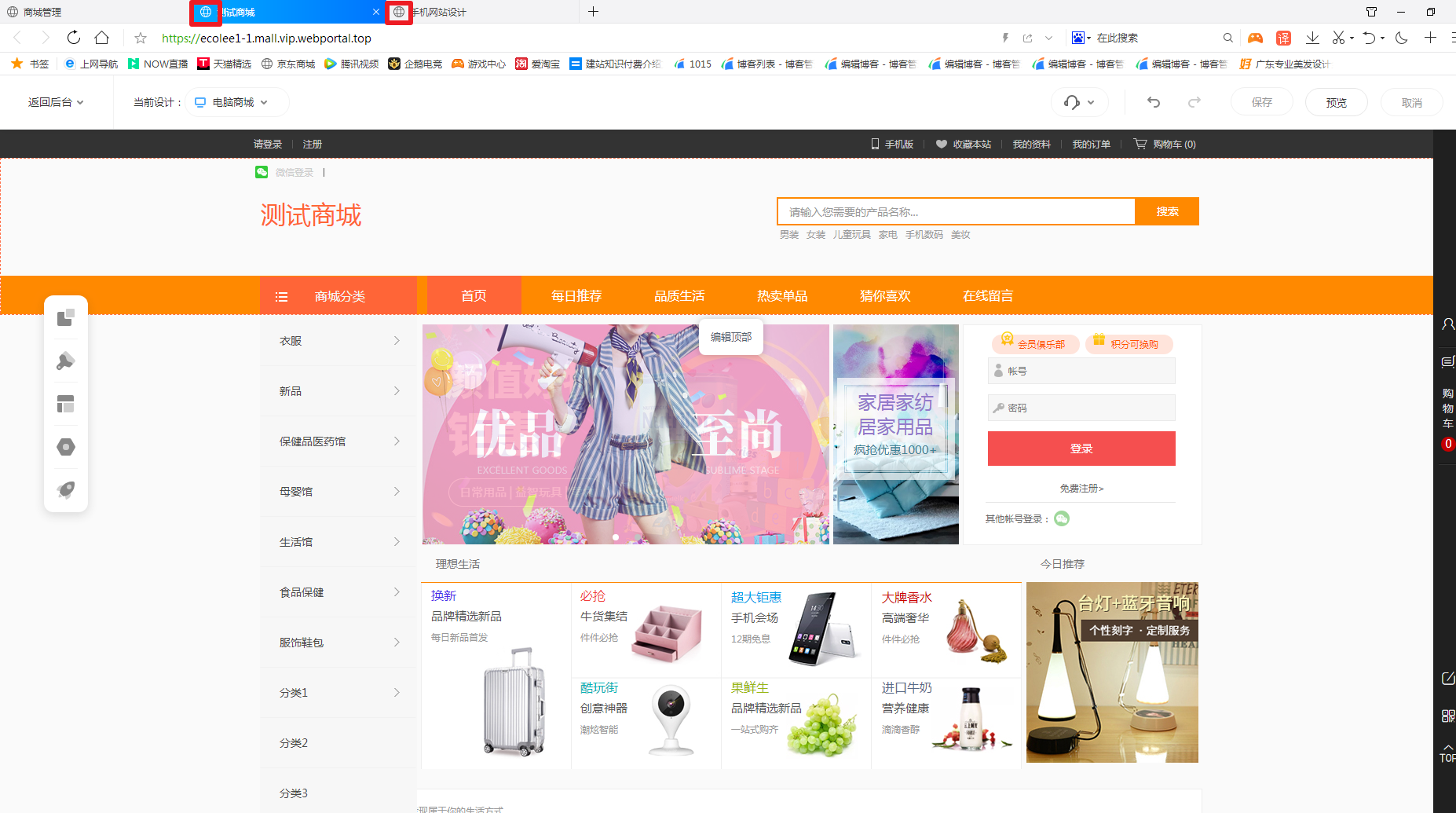
二、功能说明
【版本】商城标准版版及以上版本
三、设置教程
1. 电脑/手机版的设置路径
1.1 电脑网站
进入电脑网站设计页面,点击【设置-基础设置-浏览器图标】“添加图片”选项,然后进行添加浏览器图标。如下图:
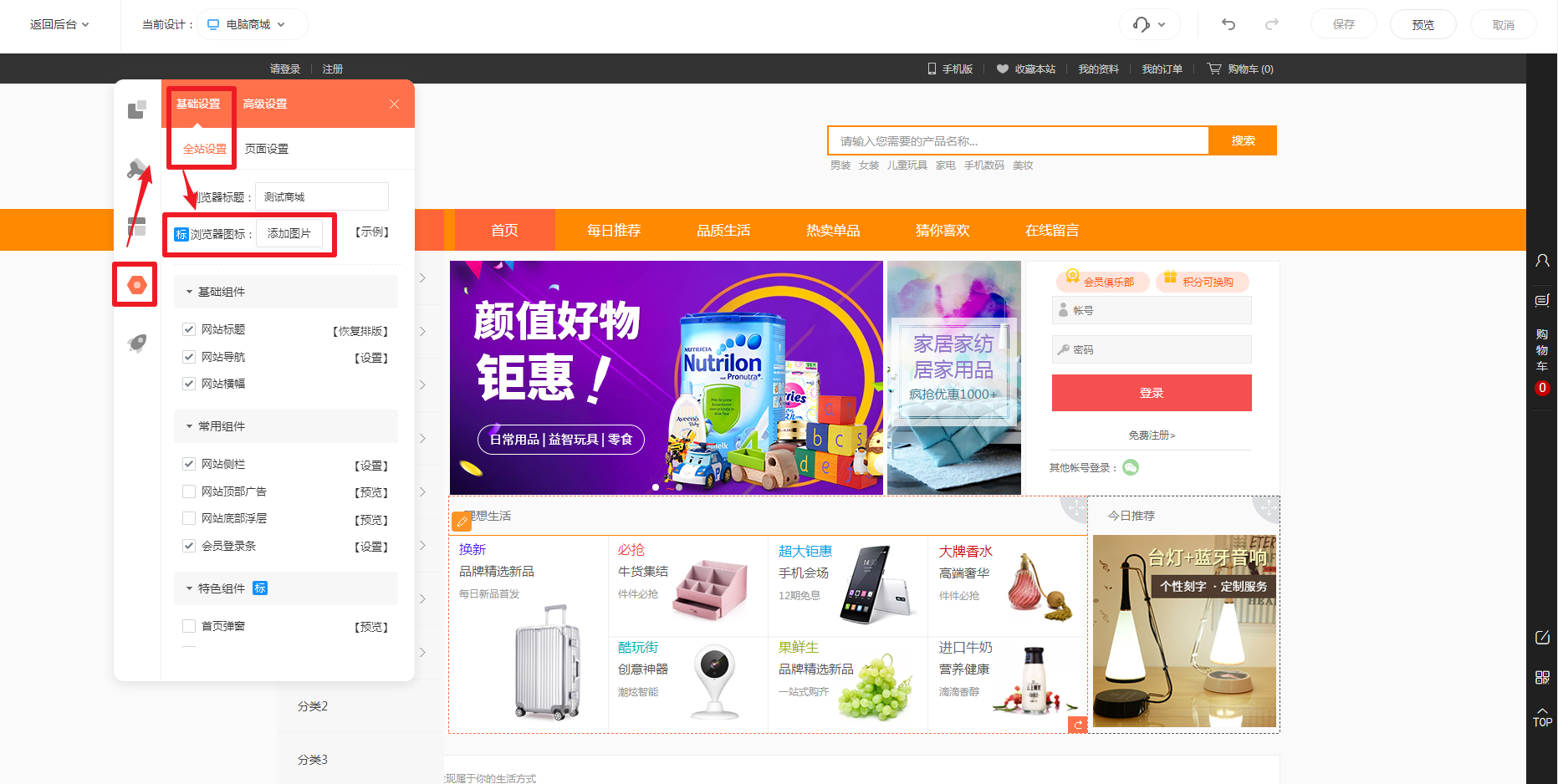
1.2 手机网站
进入手机网站设计页面,点击【设置-高级设置】,勾选开启“开启网站图标(Favicon)”,点击设置进行上传图标。如下图:
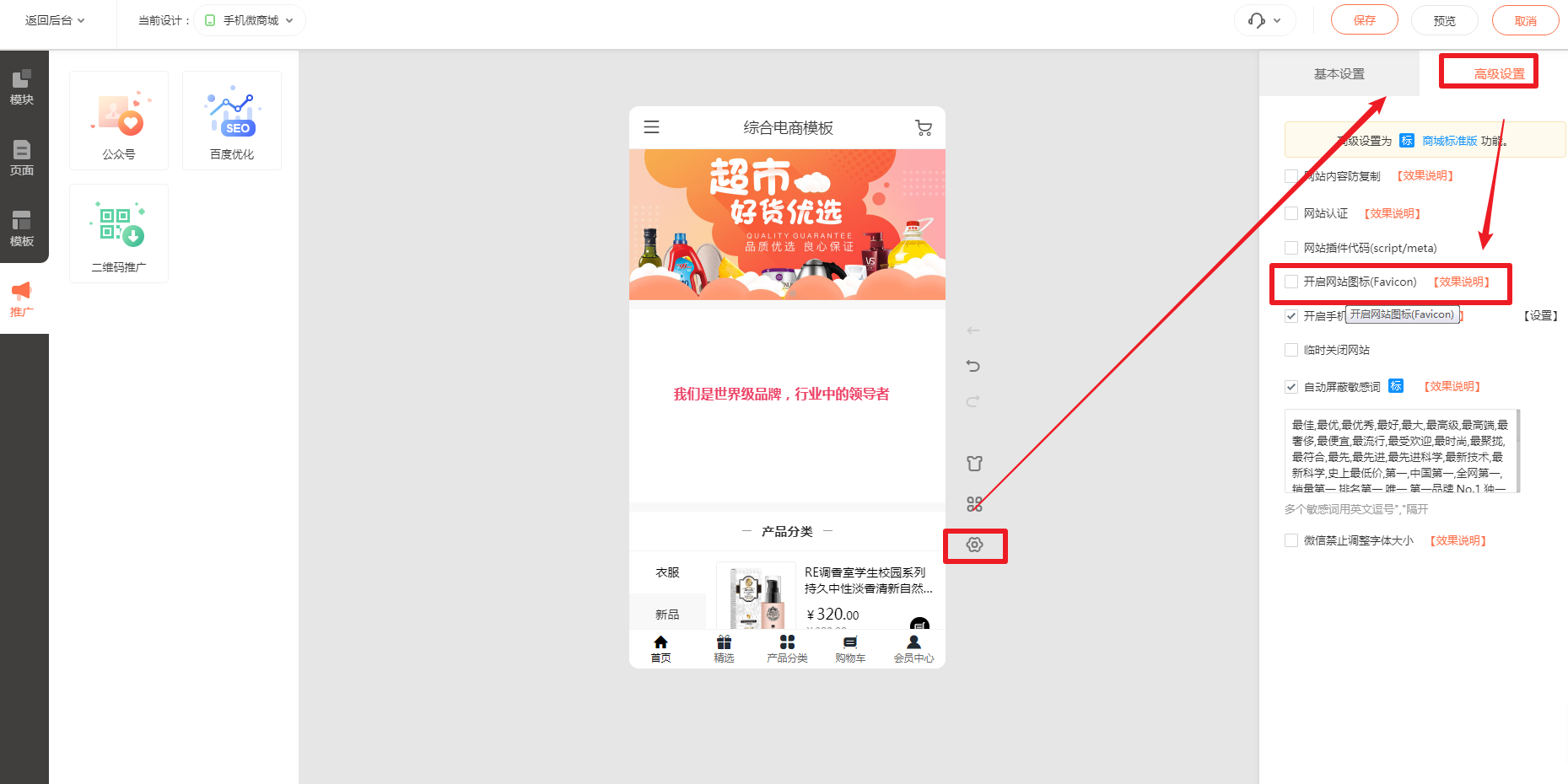
2. 上传图标
在弹窗内点击“直接上传”按钮,即可上传图片,上传成功后点击“确定”按钮。保存一下再刷新网页,网站头像就成功设置了。
注意:添加的图片格式必须为ico。
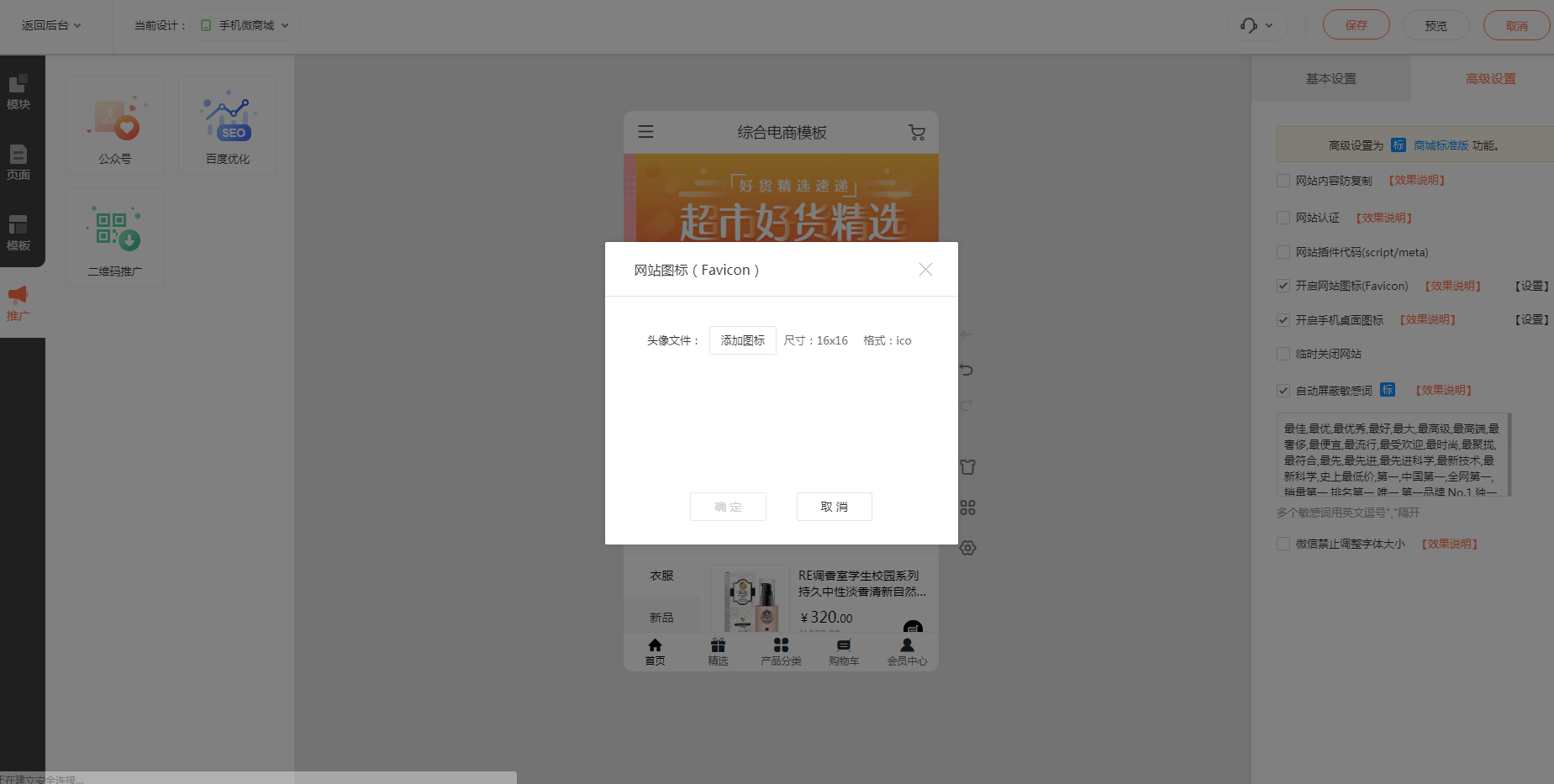
3. 如何制作ico图片
① 在浏览器中输入“ico”关键词进行搜索,可以搜到很多制作ico格式图片的网站,操作很简单,只将需要转化为ico格式的图片上传,点击转换格式即可。
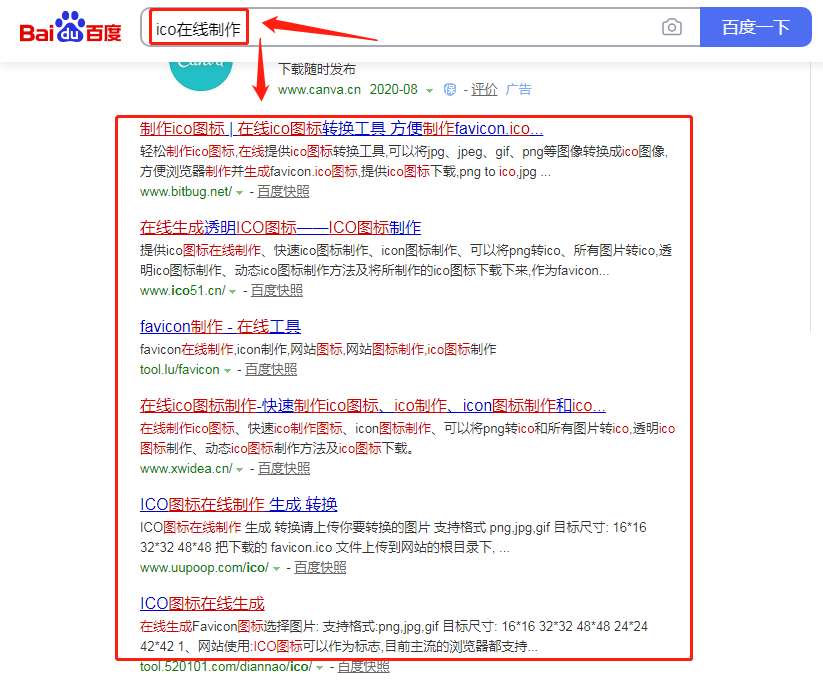

② 也可以找到提供ico图标下载的图片素材网站,直接下载ico格式图片。

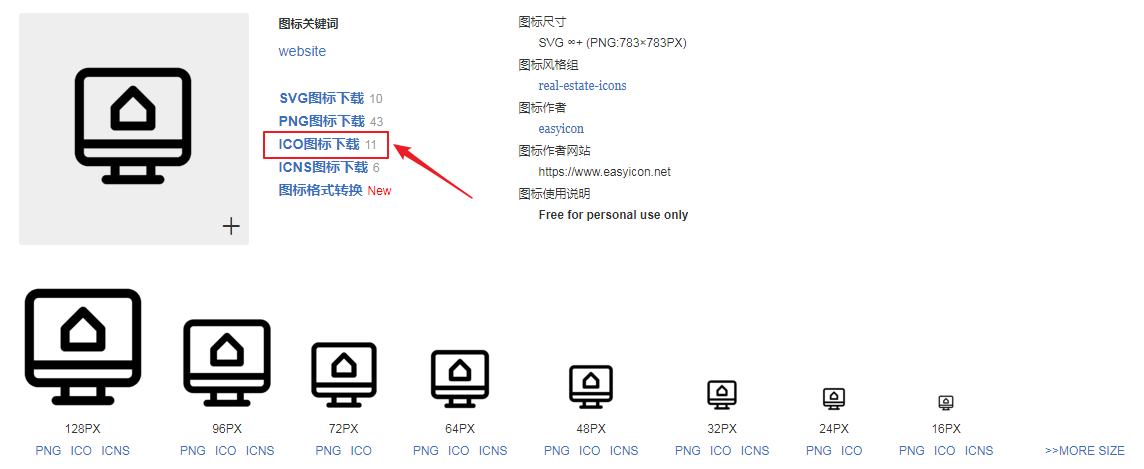
做网站之后,除了正常运营网站之外,还需要对网站添加认证,网站认证的作用是向用户展示该网站经过第三方权威机构给予的认证,不同的认证内容有不同的认证方式。拥有第三方权威认证的网站,能让用户对网站信任程度增加,也能够增加用户流量,对网站有良好的影响。
二、功能说明
【版本】商城标准版及以上版本
三、设置教程
1. 在手机商城设计页面点击【设置-高级设置】,将【网站认证】功能勾选后点击【设置】按钮。如下图:
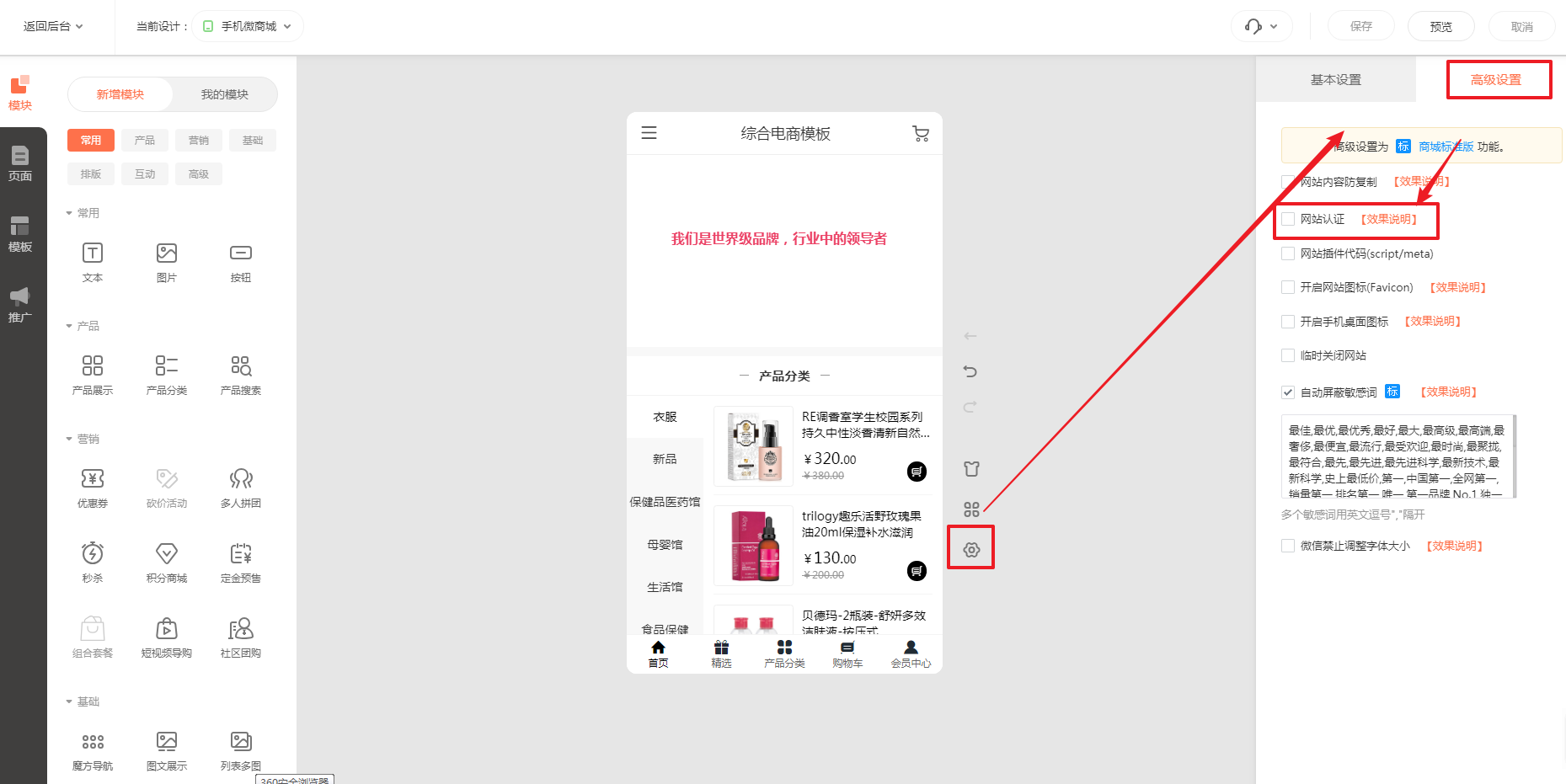
2. 进入到网站认证设置界面,可以见到有两种认证方式:代码认证和文件认证。
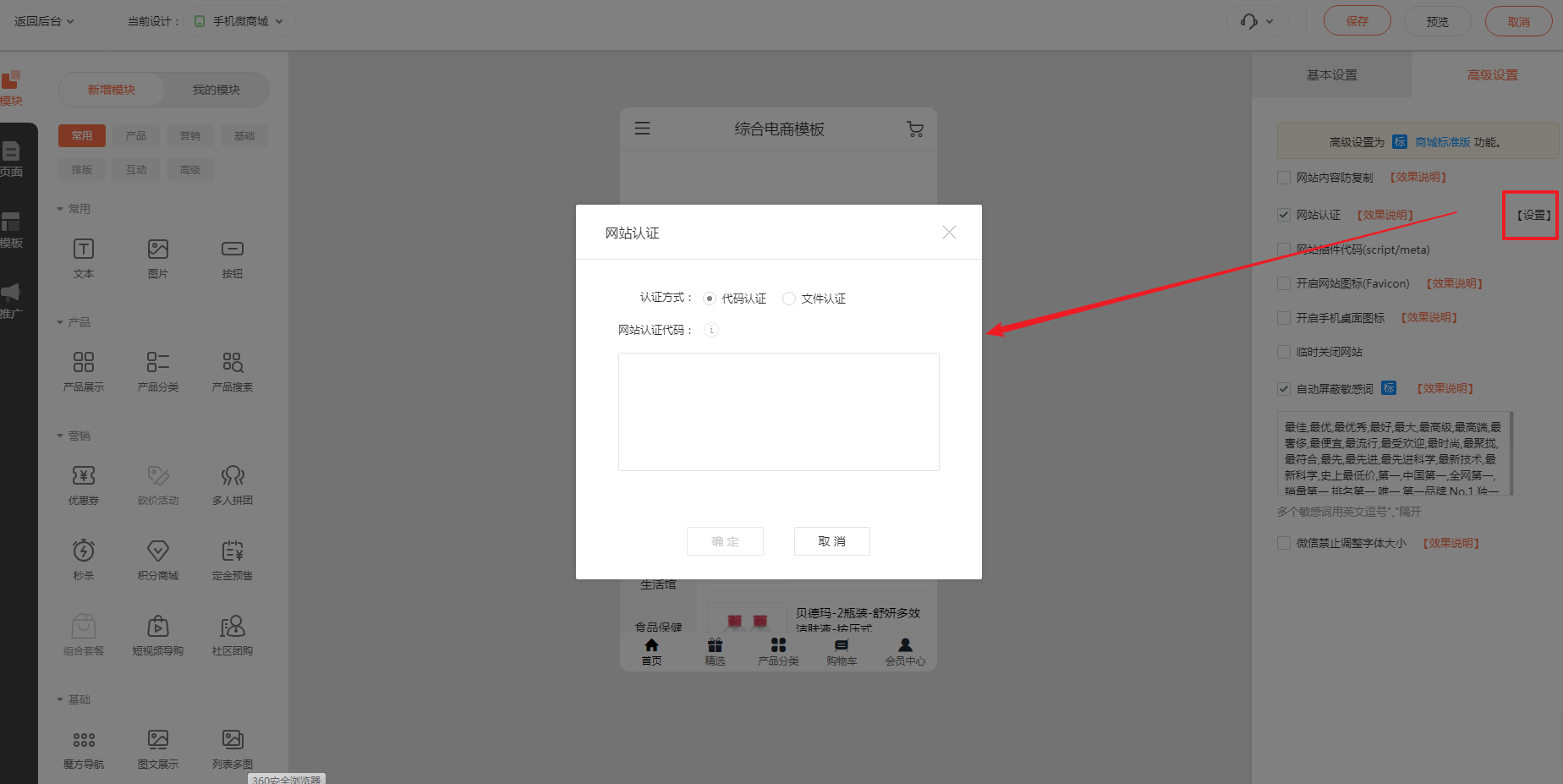
2.1 代码认证
是在第三方权威机构的严格审核通过后,用户得到的网站认证代码,然后把获得的代码内容粘贴到下方的网站认证代码框里保存。
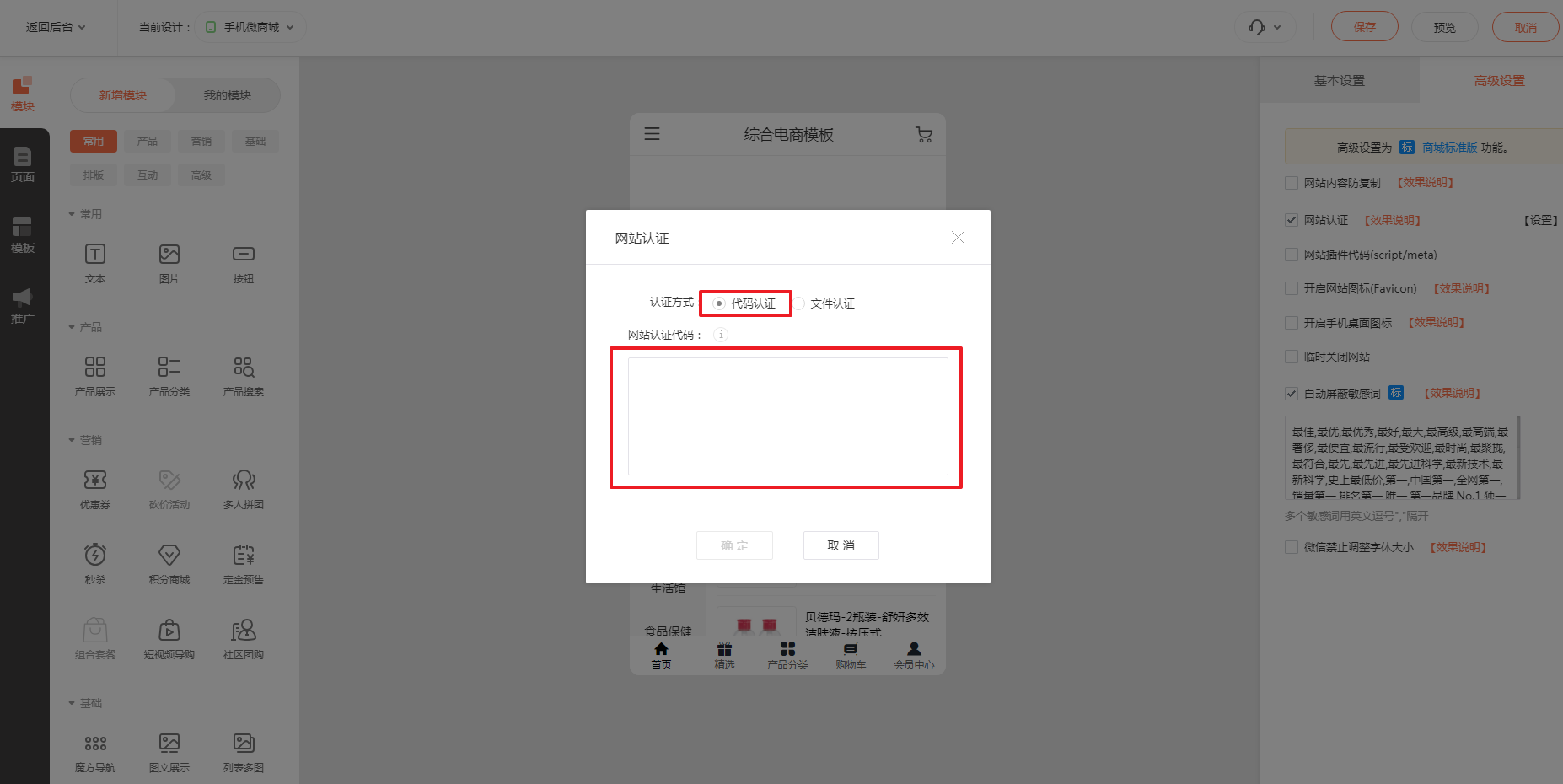
2.2 文件认证
若用户通过了审核之后,得到的是代码文件以外的文件,则点击直接上传相关的文件后保存。
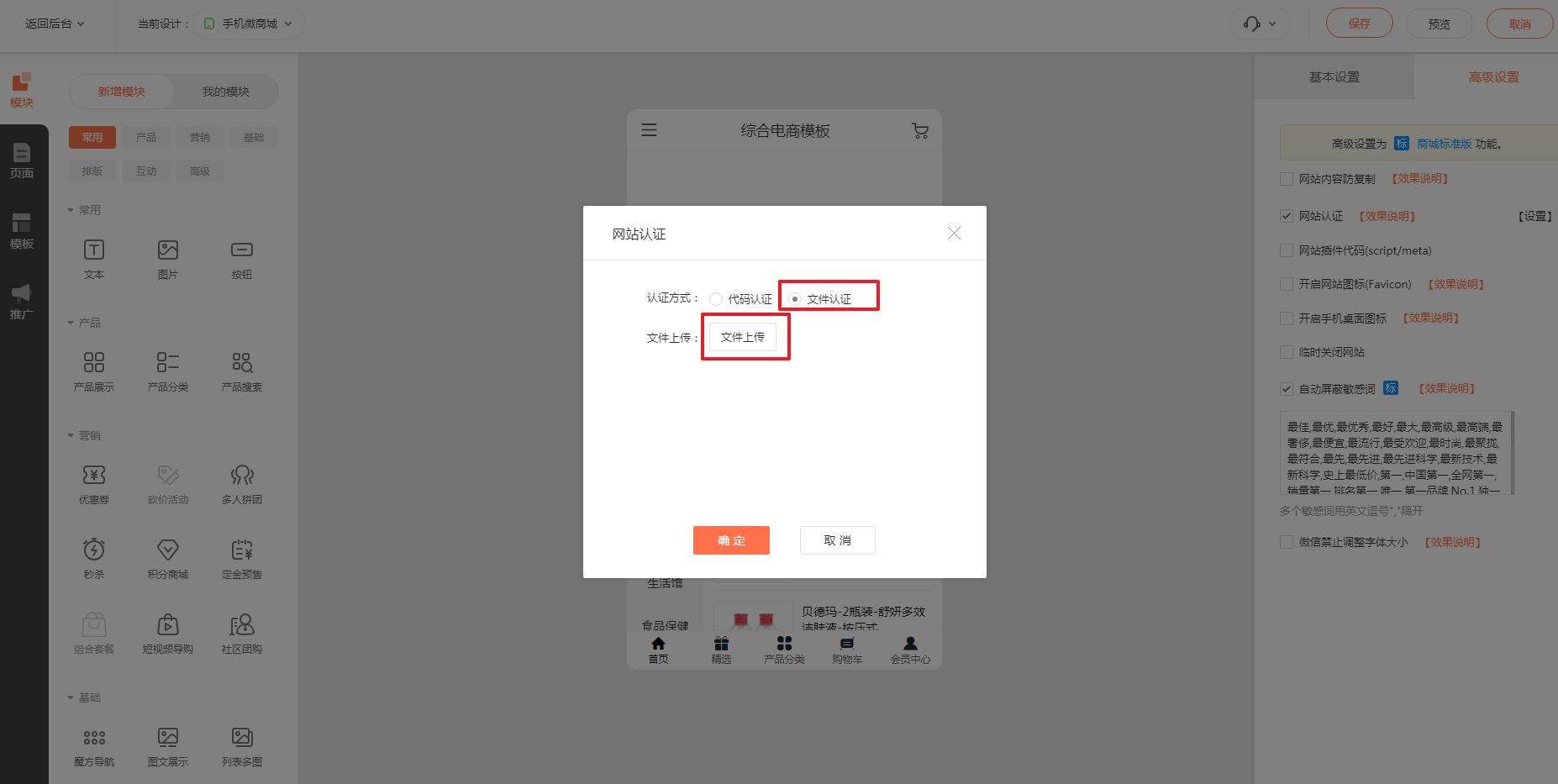
3. 验证失败
3.1 选择的是【文件验证】,请确认您的网站域名是否能正常访问,如域名处于实名认证、备案等状态中,不支持访问时,会导致验证失败。
3.2 选择的是【代码验证】,请确认代码是否有放在【设置-高级设置-网站认证】中,不可放到其他插入代码的位置,否则会导致验证失败。
使用场景:网站的内容不希望被同行或竞争对手等通过复制的方式使用。
功能效果:开启功能后,访客在手机上无法通过长按菜单复制网站内容。
防拷贝功能不会影响正常的点击事件,比如微信加粉之类的功能还是可以正常使用的。
二、功能说明
【版本】商城标准版及以上版本
【注意】由于浏览器及手机系统原因,部分浏览器(包括安卓手机的uc浏览器、QQ浏览器等)不支持该功能
三、设置教程
1. 在手机网站设计页面点击【设置-高级设置】,将【网站内容防复制】勾选即可,记得点击保存哦。
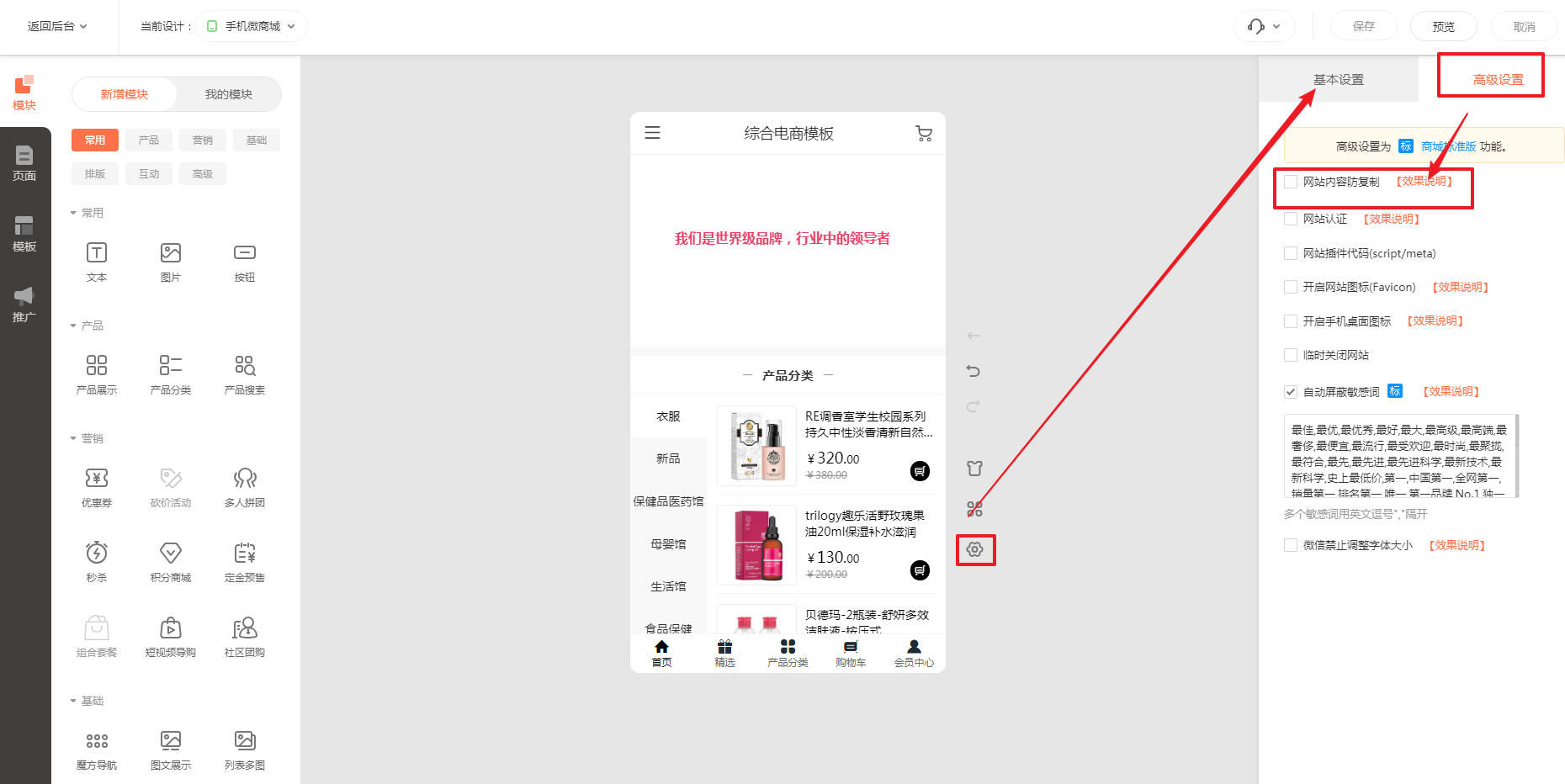
1. 开启“允许iframe访问网站”有什么作用呢?
开启后,你的网站可以被iframe框架加载,即你的网站可以通过iframe框架嵌入到其他网站或页面。
2. 开启该功能后会有什么影响吗?
多数情况下没影响;但一些网站安全检测机构(比如部分地区的公安机关),他们的检测工具会认为,如果你的网站能被别人用iframe引用,则是不安全的。如有需要可关闭后再进行相关安全认证之类的工作。
二、功能说明
【版本】标准版及以上版本
【适用】电脑版、手机版
【注意事项】需要绑定优质域名才可使用
三、设置教程
1. 设置路径
1.1 电脑版
在电脑网站设计页面点击左侧导航【设置-高级设置】,勾选【允许iframe访问网站】。如下图:
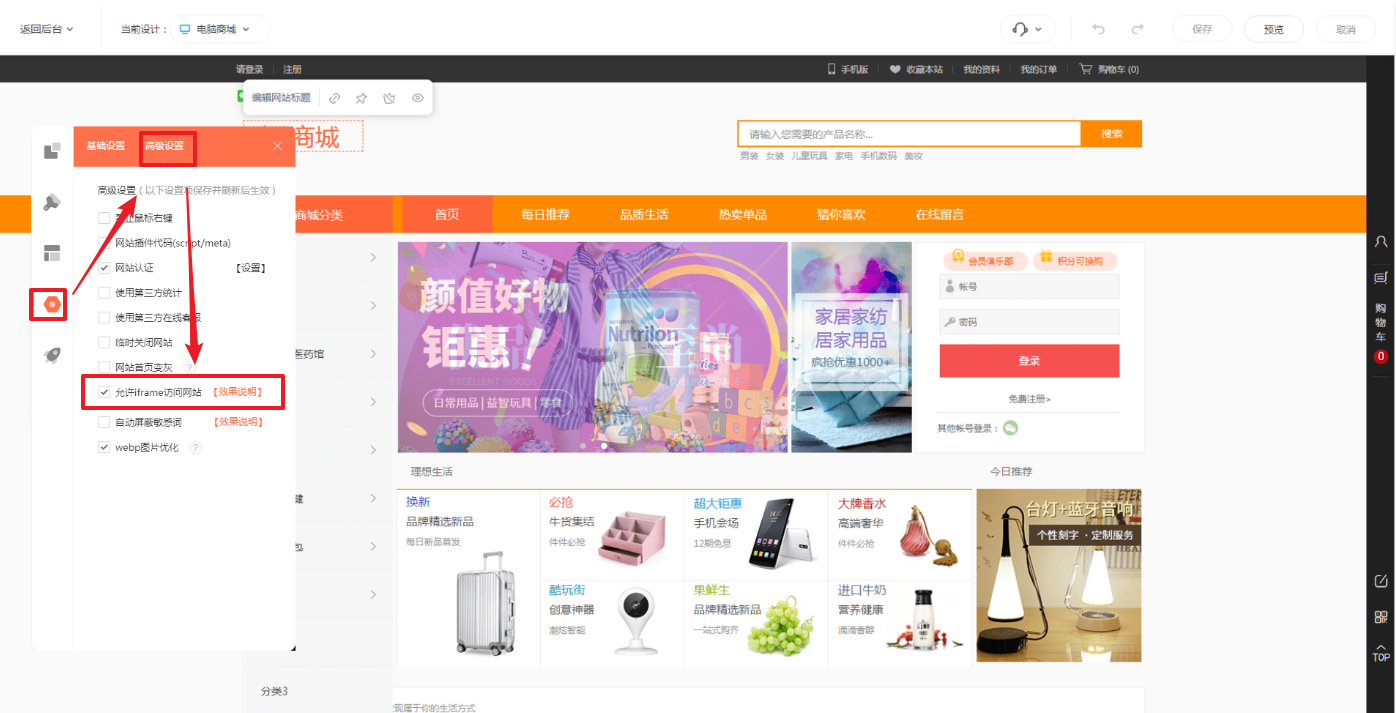
1.2 手机版
在手机网站设计页面点击右侧【设置-高级设置】,勾选【允许iframe访问网站】。如下图:
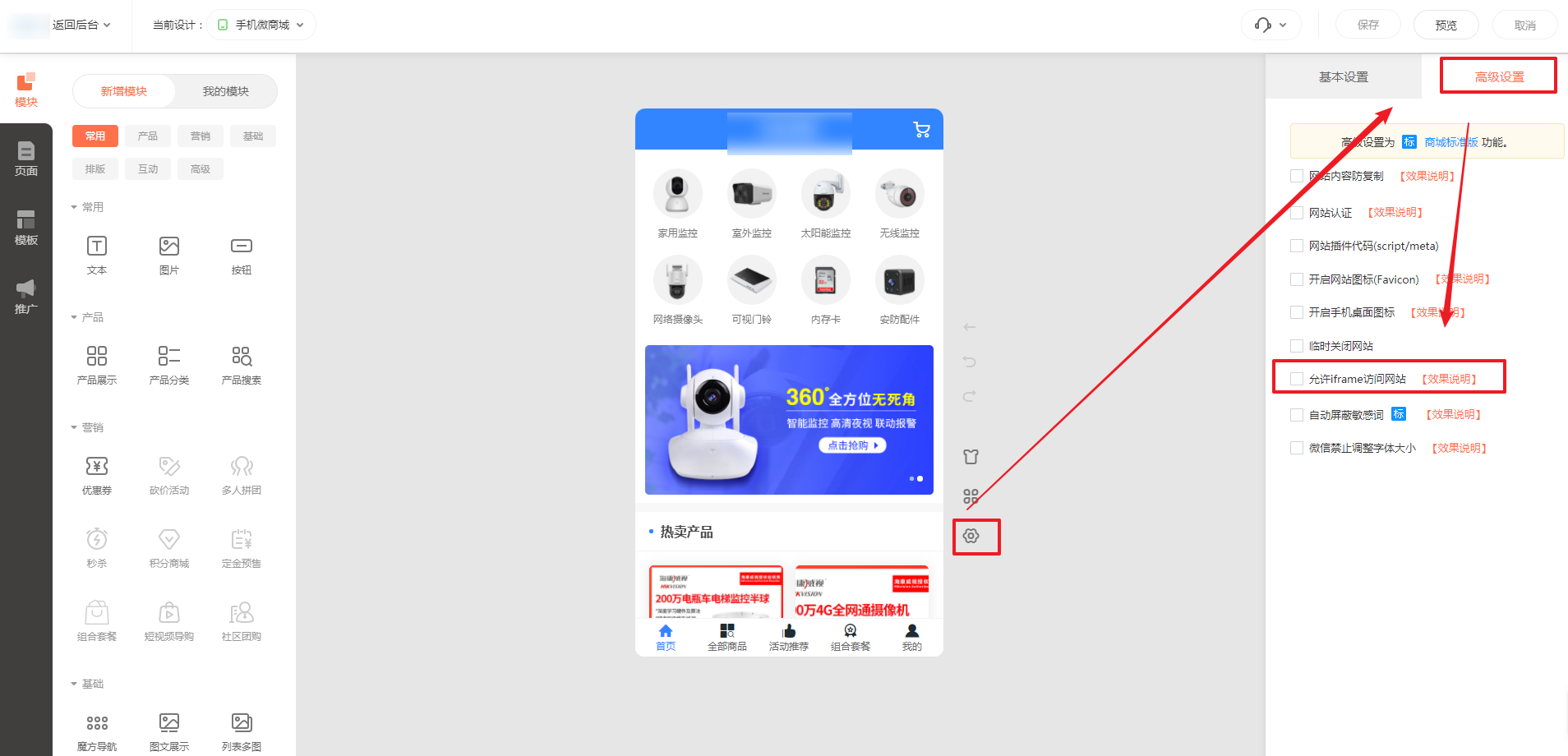
四、常见问题
Q:网站页面有Frame框架,会影响排名吗?
A:一个网站如果大量使用iframe语句,该语句搜索引擎是不认识的,也就是对搜索引擎非友好性语句,肯会影响Seo。但是如果只是少量的ame语句,用于广告投放,或者是宣传性语句,该iframe中的内容不影响该网页整体,对该网页内容质量不产生影响,则嵌入iframe对seo是几乎没影响的。
静态化页面有利于搜索引擎蜘蛛的爬行抓取,简明的“xxx.html”地址比动态页面地址更便于让用户记忆,静态页面的地址对搜索引擎也更加友好。
二、功能说明
【版本】标准版及以上版本
【适用】电脑版、手机版
三、设置教程
1. 开启入口
1.1 商城电脑
在商城电脑设计页面点击【优化-百度优化】,勾选启用网站html静态化。如下图:
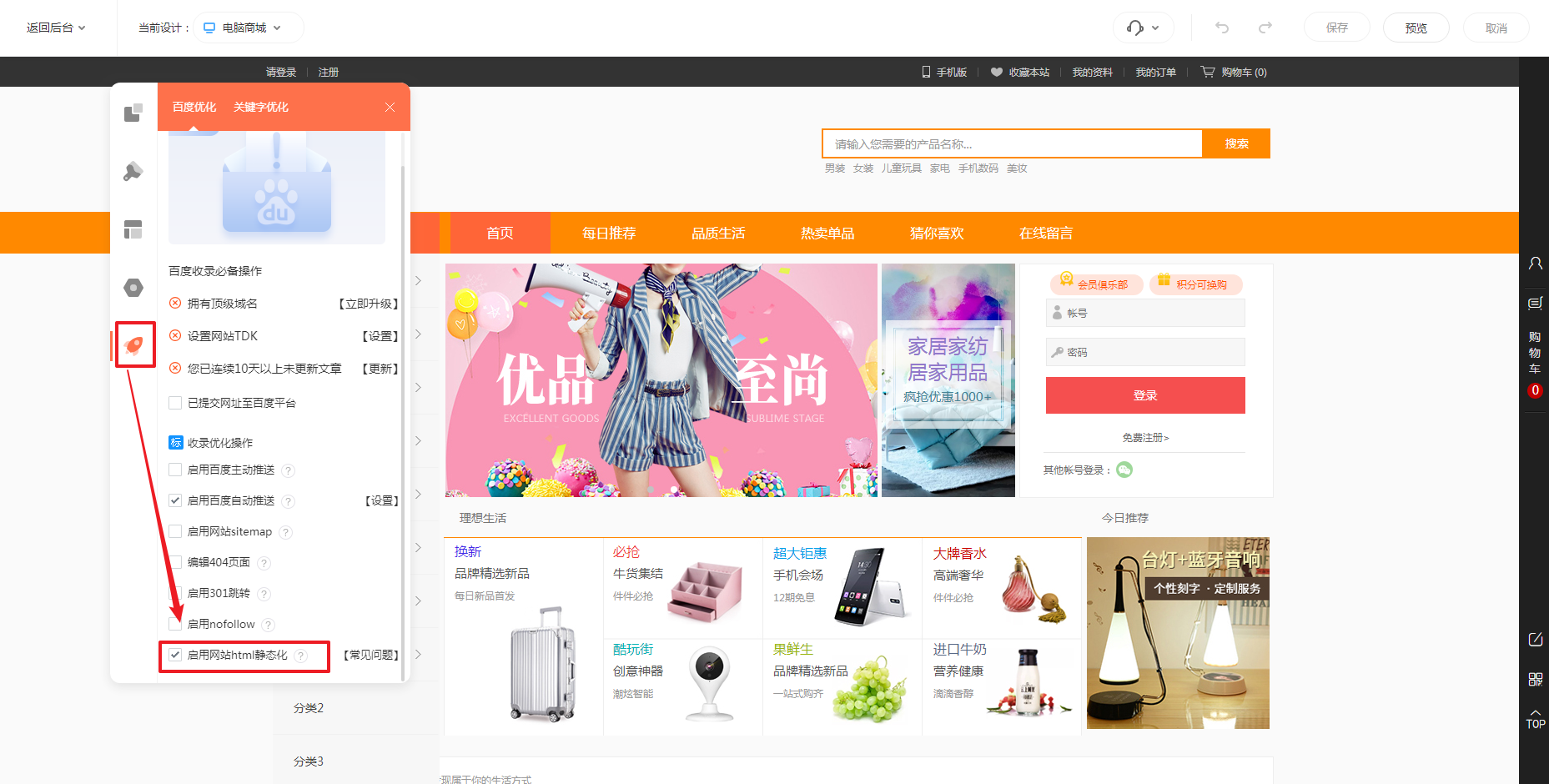
1.2 手机微商城
在手机微商城设计页面点击【推广-百度优化】,勾选启用网站html静态化。如下图:
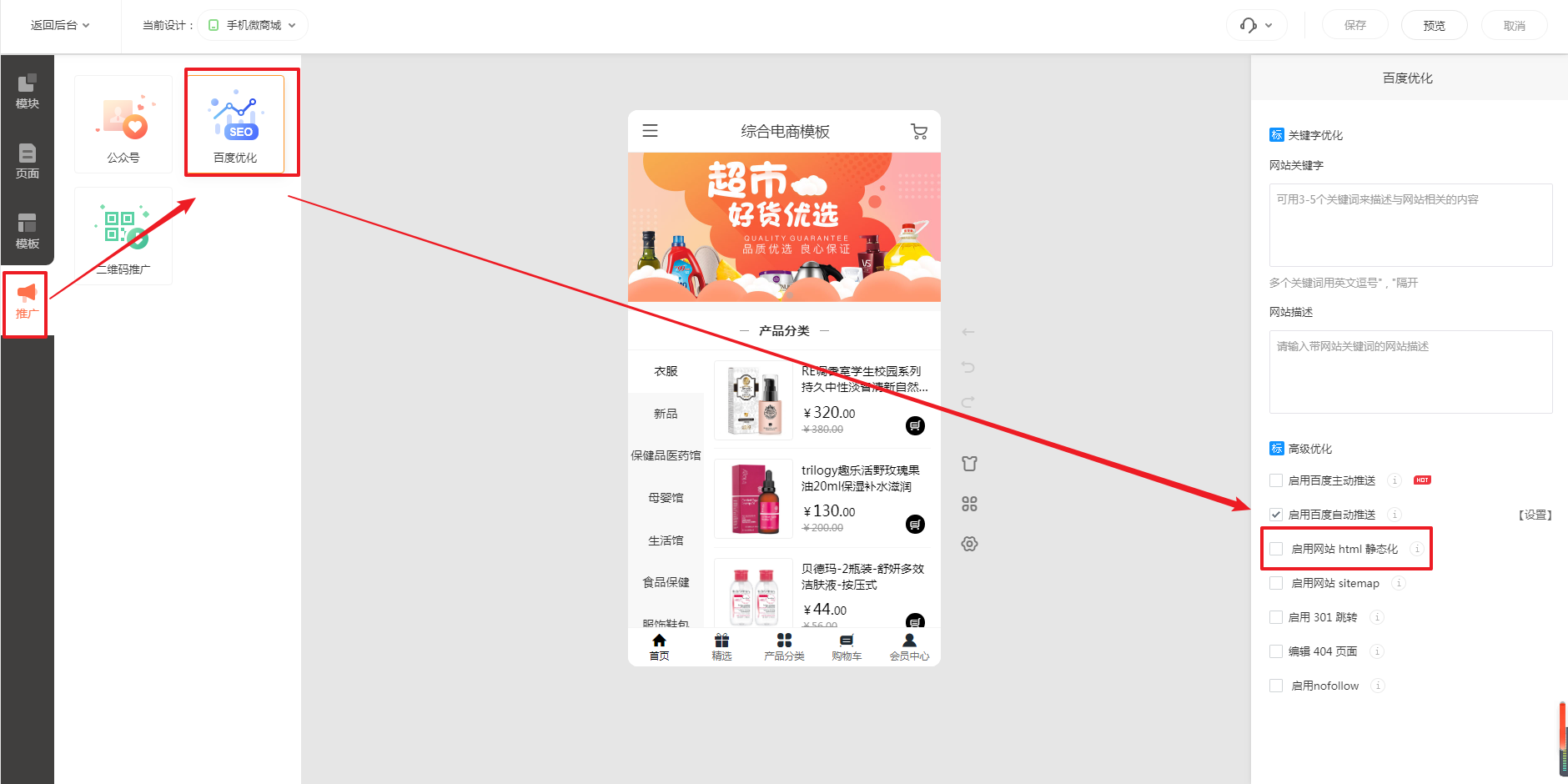
1. 什么是nofollow?
Nofollow是网站中A链接的属性,对链接设置nofollow的意思是告诉搜索引擎爬虫不要追踪设置了nofollow属性的链接。
2. Nofollow对SEO有什么作用?
① 合理分配蜘蛛抓取量。对不想被抓取或已经收录的链接设置nofollow,将有限的蜘蛛抓取配额,分配到更希望被抓取的页面上。这样有利于重要页面的收录。
② 防止权重分散。页面上每个链接都附带了一定的权重,权重是分散的,如果对于那些不重要的页面设置了nofollow,那么就可以把这一部分的权重分配到其他链接身上,提高其他链接的权重。
③ 锚文本统一。为了方便用户去到某个链接页面,经常会一个页面加上各种页面的链接入口,这样是提升了用户体验,但无形中也造成了链接锚文本的多样性,如果文本内容极为相关还行,否则就会导致权重分散。设置了nofollow的话,这个问题可以得到完美解决,又不会影响用户体验。
一般来说,常见的需要设置nofollow的链接是外部链接以及不希望被收录的站内链接,比如“免责声明”、“关于我们”等等。
当然也要谨慎使用该功能,因为如果对网站页面链接设置了nofollow,就意味着有可能该页面无法被收录。
二、功能说明
【版本】商城标准版及以上版本
【类型】 电脑版、手机版
三、设置教程
1. 开启nofollow设置
1.1 手机商城
在手机微商城设计页面点击【退广-百度优化】,勾选【启用nofollow】。如下图:
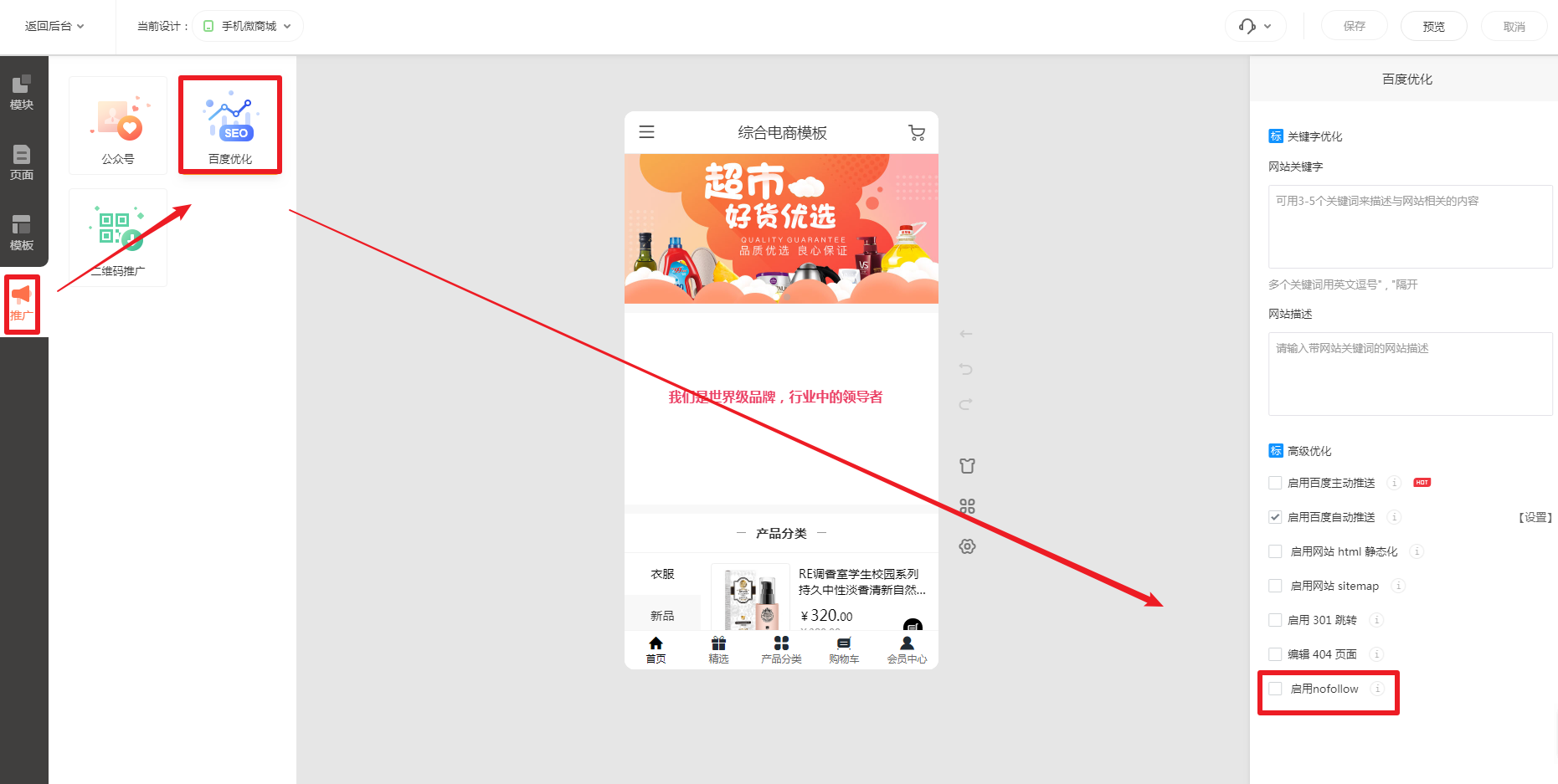
1.2 电脑商城
在电脑商城设计页面点击【百度优化】,勾选【启用nofollow】。如下图:
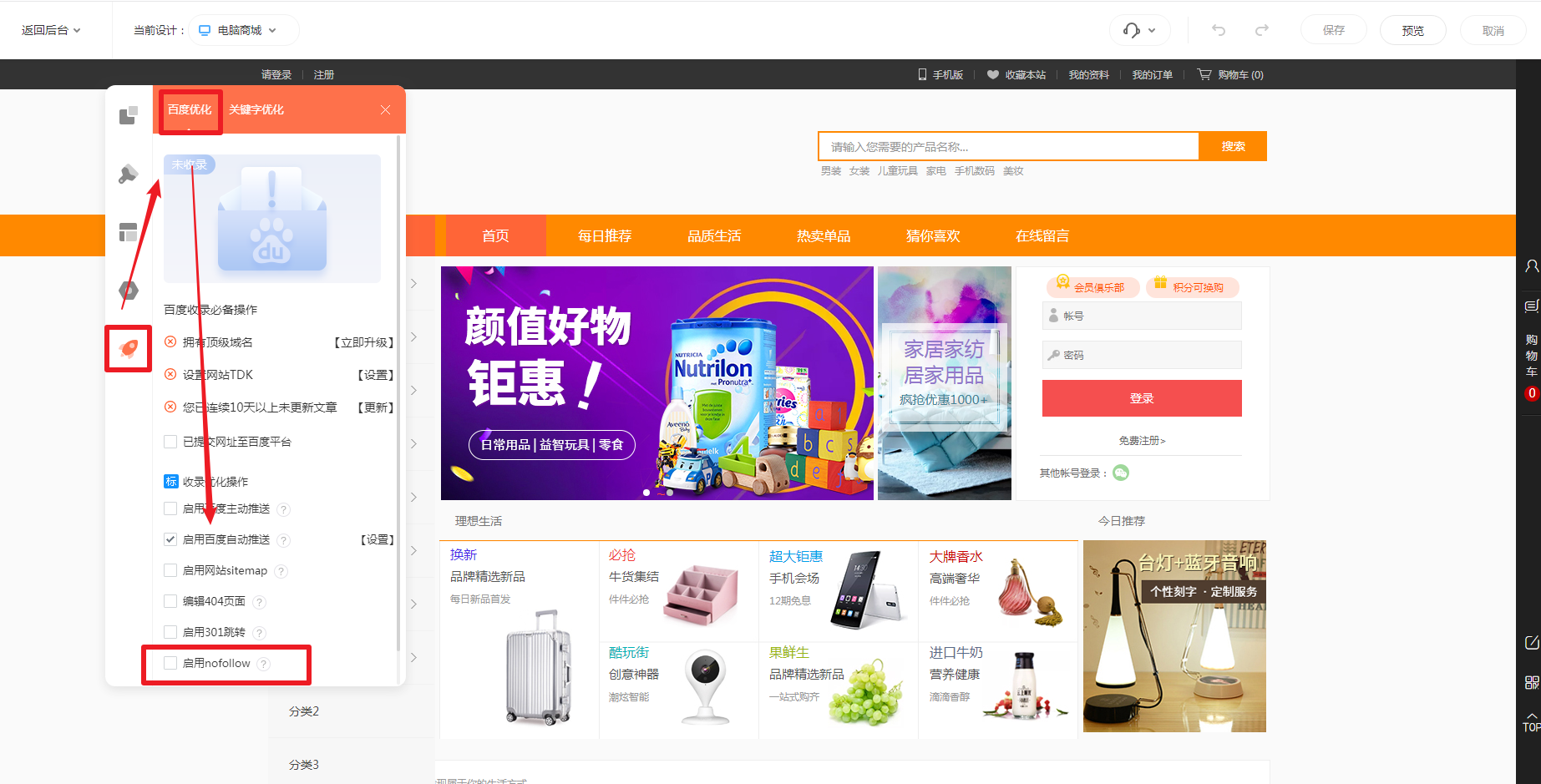
2. nofollow设置
在具体的链接位置,勾选nofollow功能;就完成了对该链接的nofollow设置。
(在导航栏、图文展示、文本模块、轮播多图、列表多图、文章列表、按钮模块、图片模块、产品列表、魔方多图、滚动公告、文件下载中均设置超链接,可以勾选启用nofollow属性)
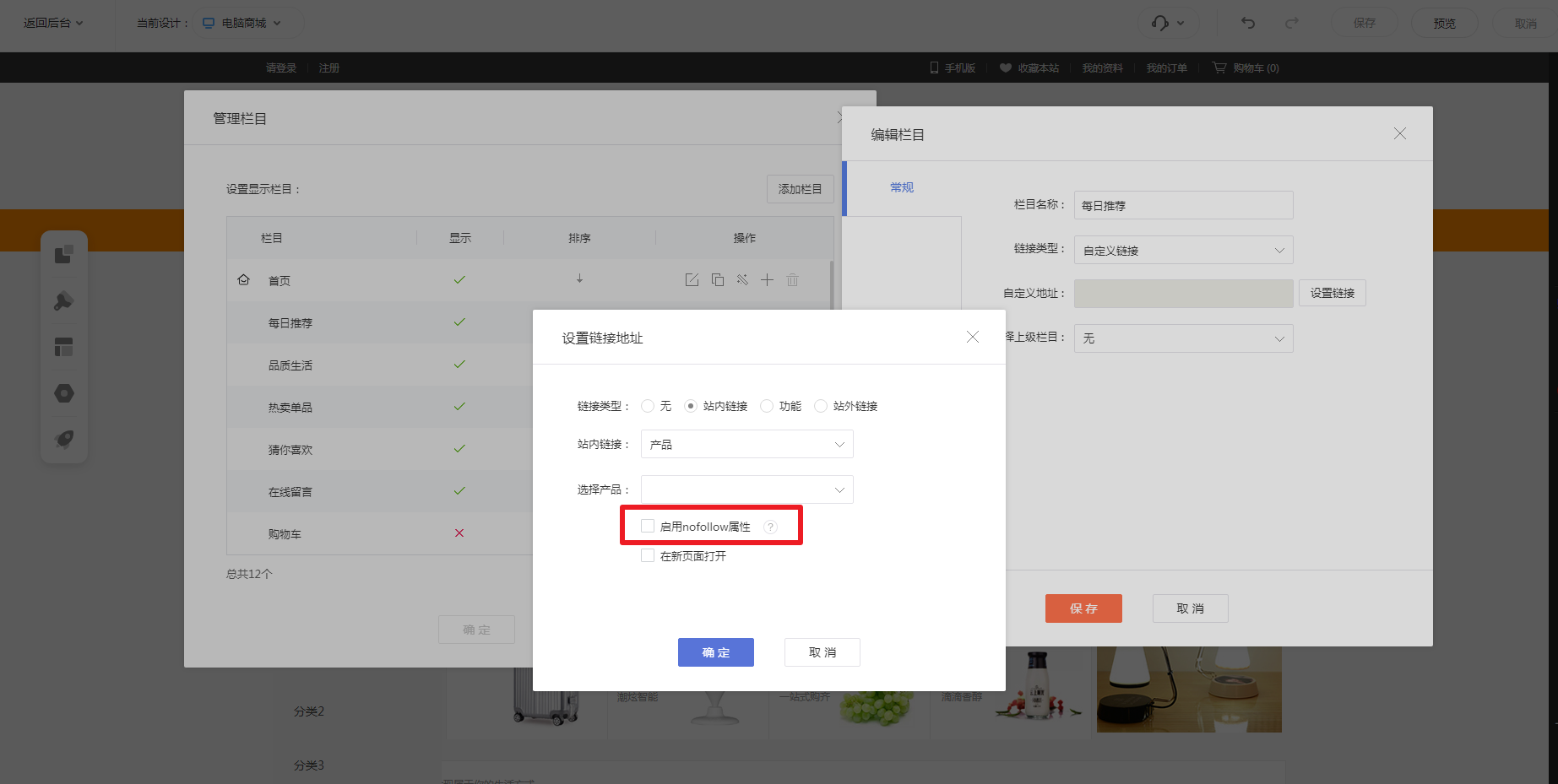
开启后用户在手机端调整字体大小不会改变网站的字体大小,可避免出现因系统字体大小调整设置带来的排版错乱情况。
二、功能说明
【版本】商城标准版及以上版本
三、设置教程
1. 进入手机网站设计页面,点击页面【设置】按钮,进入【高级设置】将功能进行勾选开启即可。如下图:
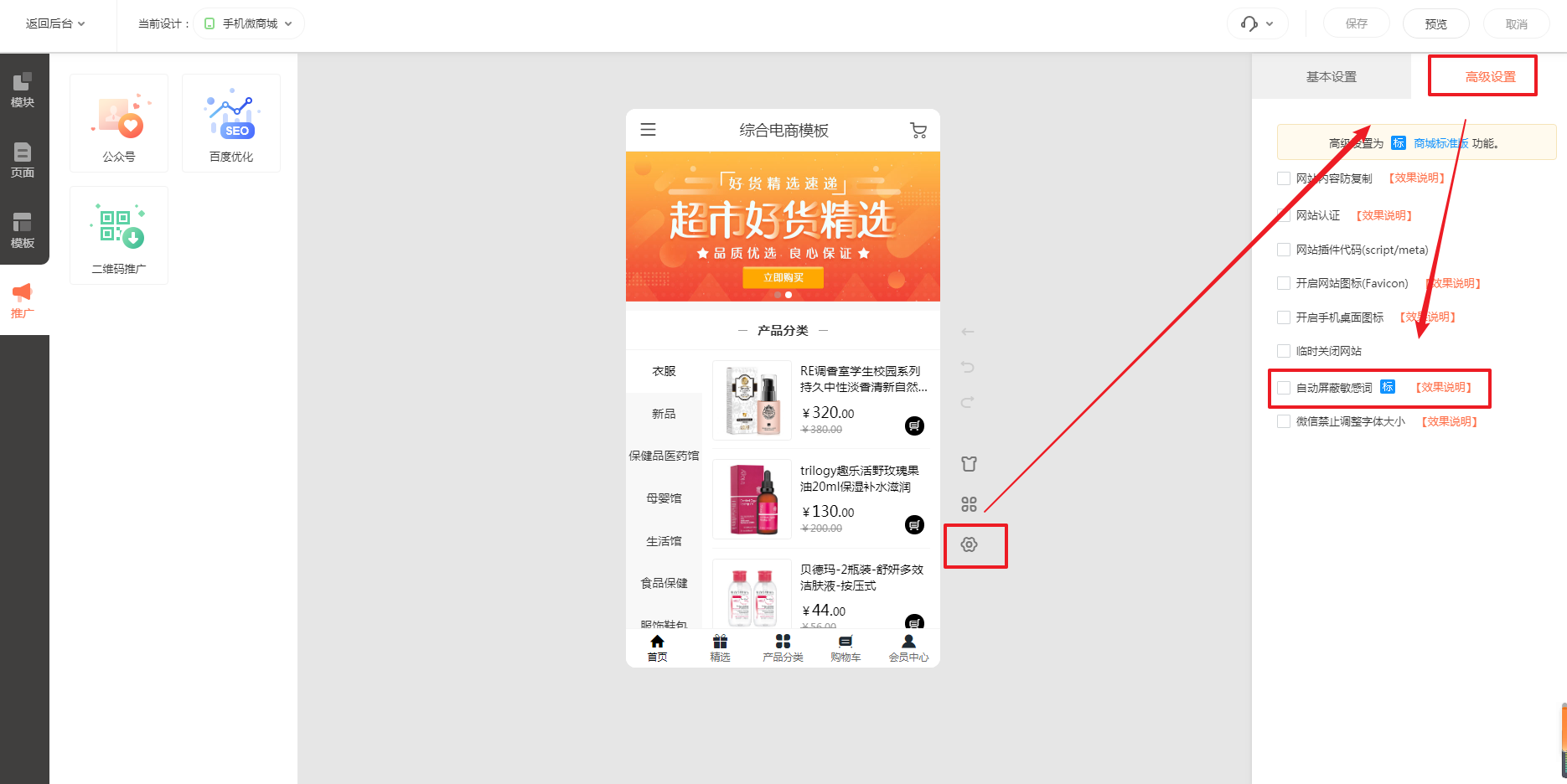
2. 开启后记得点击右上角保存下哦。
如未设置禁止调整大小的情况下,有用户反馈用手机查看网站排版错乱,建议可以先让用户查看下是否调整了字体。
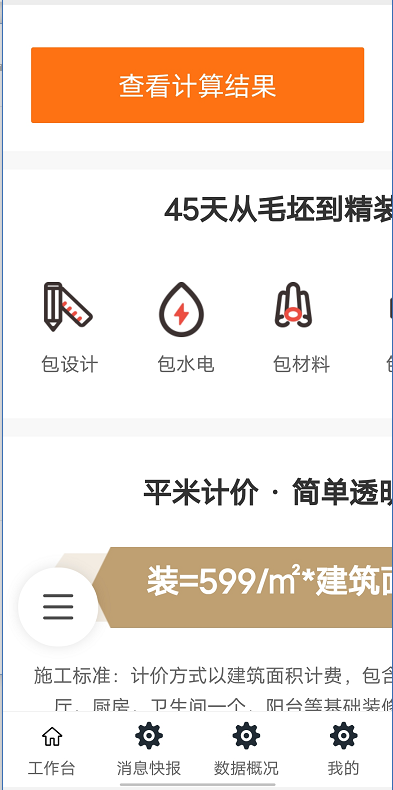
手机桌面图标是将网站从浏览器添加到手机桌面后,显示自己设置的图标。
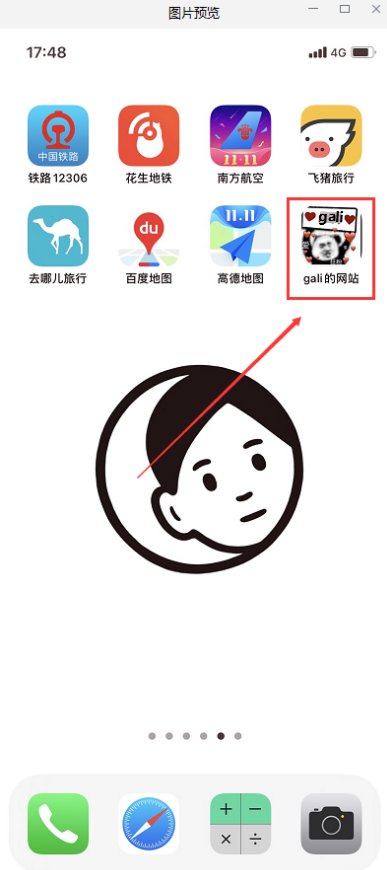
二、功能说明
【版本】商城标准版及以上版本
【注意】手机桌面图标是浏览器行为,是否生效取决于浏览器本身是否支持添加手机桌面以及是否支持设置桌面图标
三、设置教程
部分安卓手机也可以实现将网页添加到主屏幕,部分安卓手机的uc浏览器有【发送到桌面】这个按钮,但发送到桌面后,icon不是设置的图片,而是安卓默认的橙色的图片。
Safari、chrome以及其他手机自带的浏览器支持较好,但目前仍有较多浏览器不支持。
1. 开启手机桌面图标
① 在手机网站设计页面点击【设置-高级设置】,勾选【开启手机桌面图标】,勾选后点击【设置】。
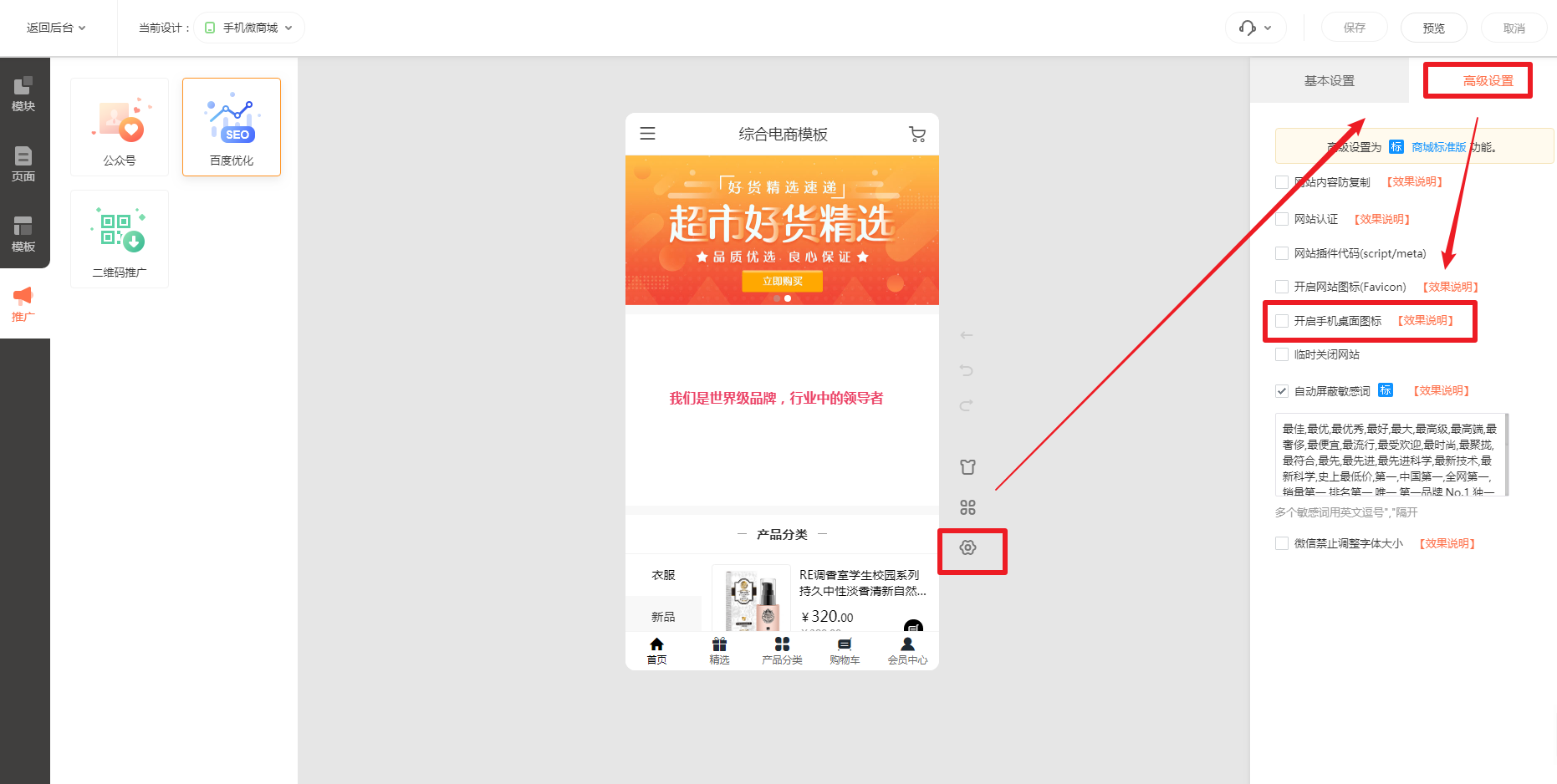
② 添加桌面图标图片。添加完成后保存即可完成操作。
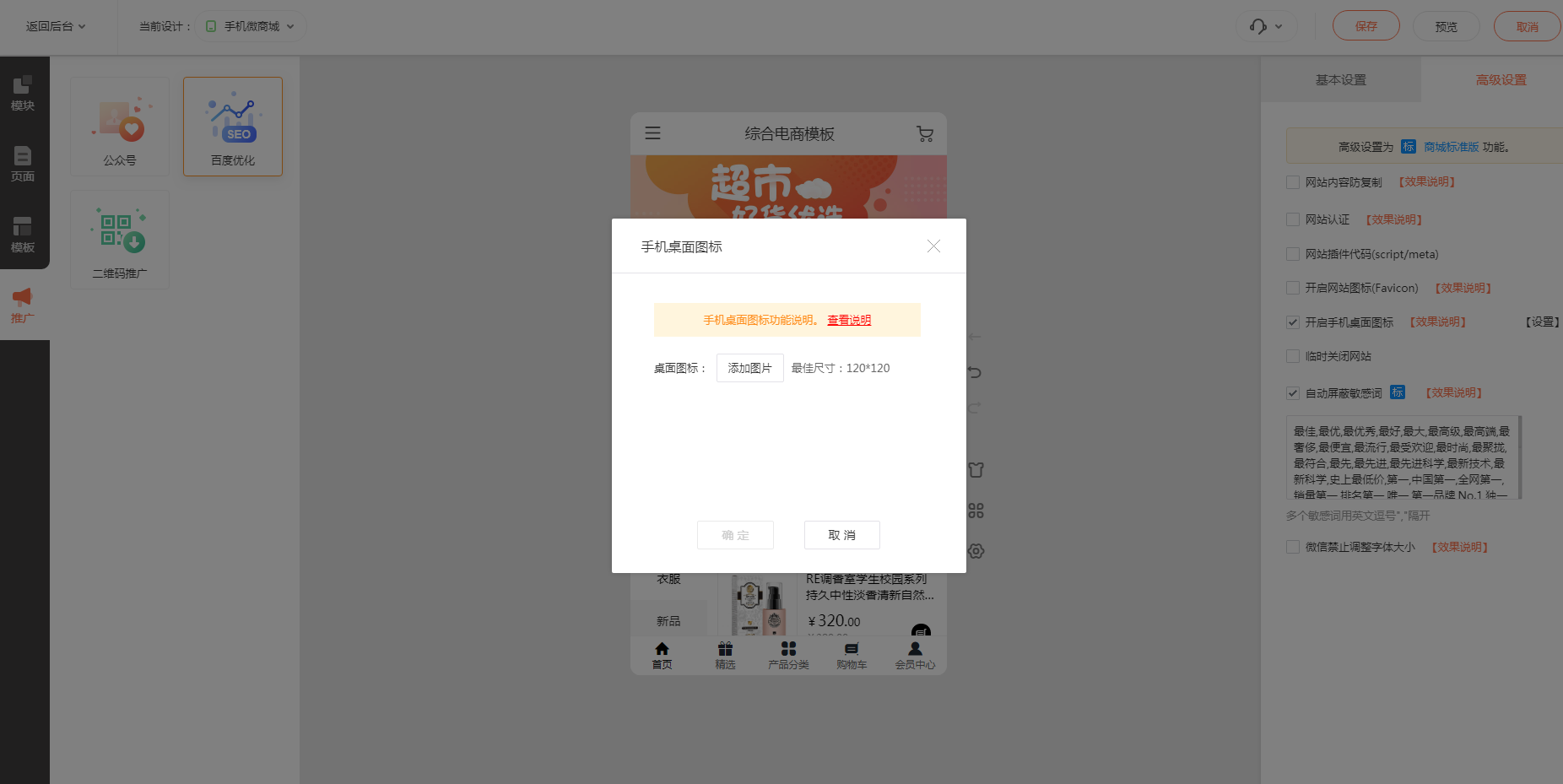
2. 效果展示
以iphone自带的Safari浏览器为例
2.1 设置手机桌面图标
添加到桌面的图标为“网站首页缩略图”。如下图:
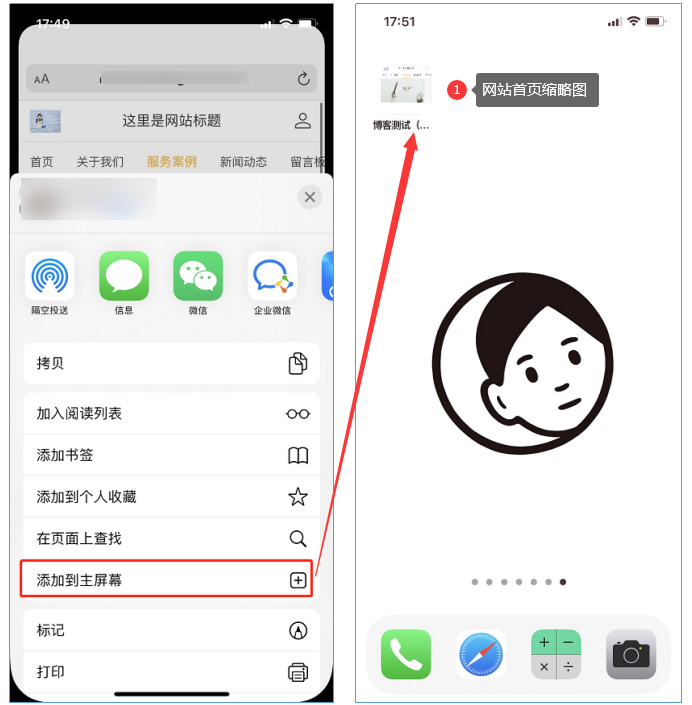
2.2 设置自定义图标
添加到桌面的图标为自定义上传的图标。如下图:
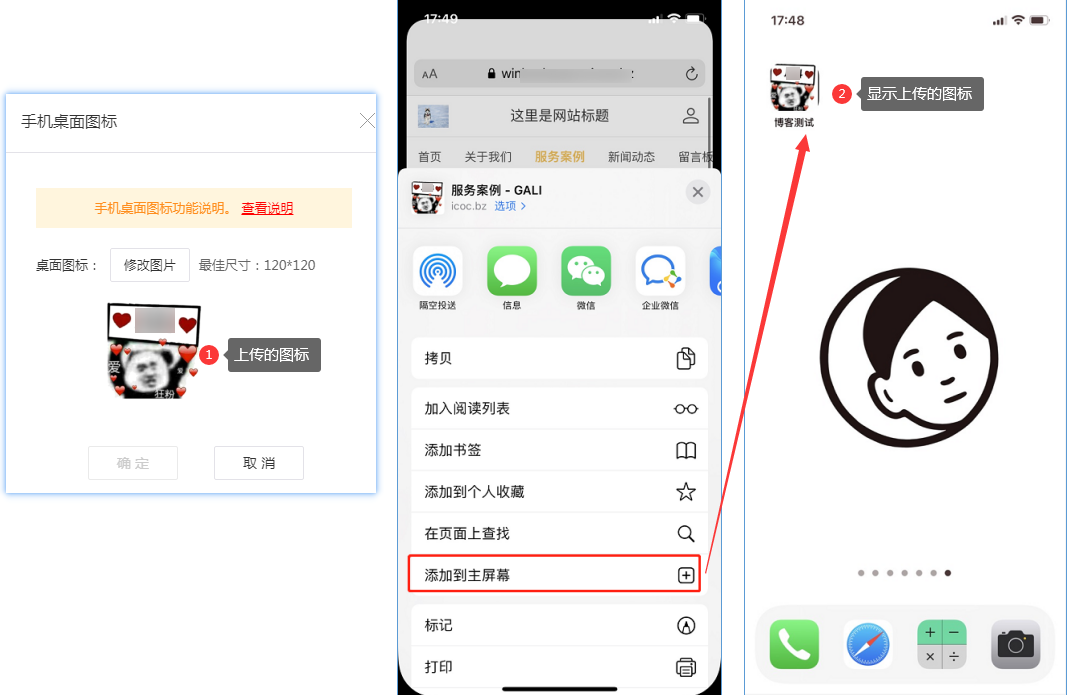
2.3 设置自定义图标名称
① 桌面图标名称支持自定义修改,点击【添加到主屏幕】后进行修改。如图:
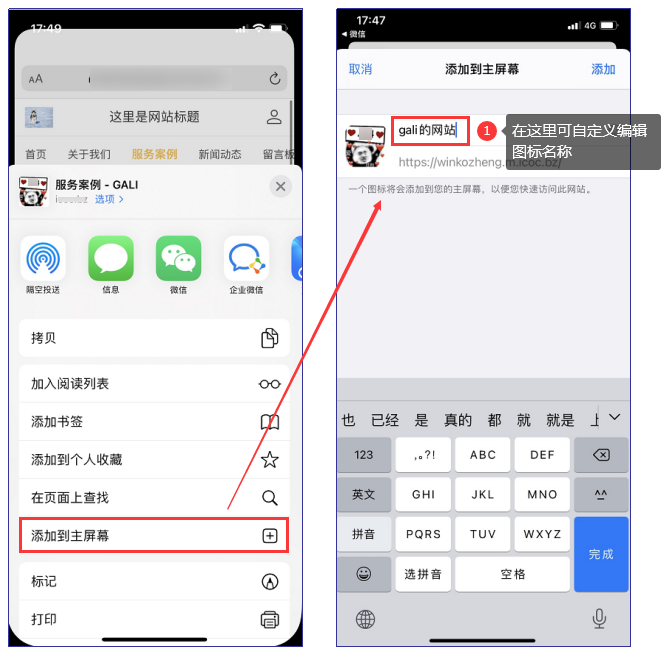
② 如不自定义图标名称,默认为【网站浏览器标题后缀】。如下图:
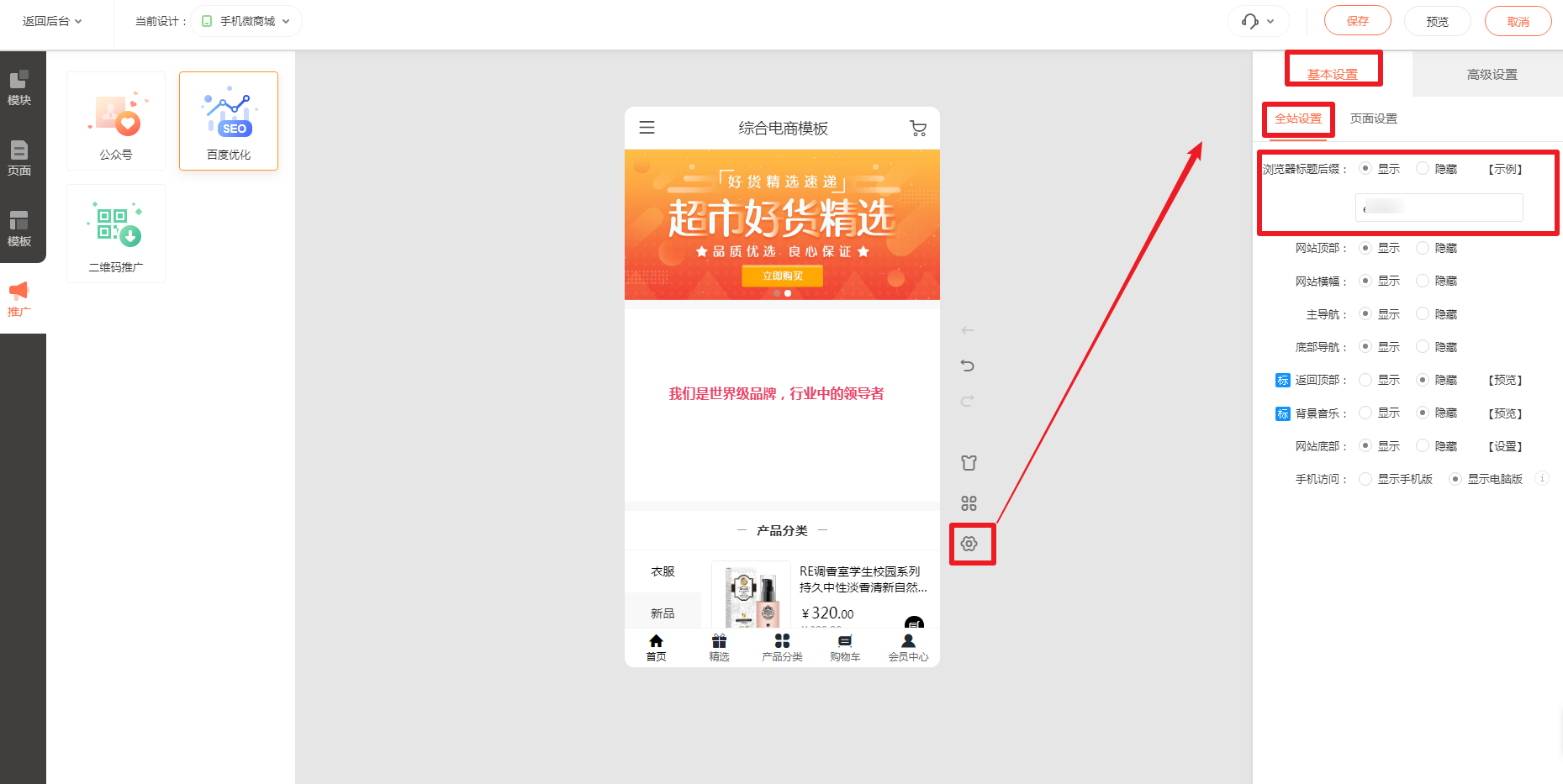
一、为什么要解除公众号授权?
当授权的公众号类型无效时需要解除公众号授权,重新授权正确的公众号类型。或需要更换新的已认证服务号时需先取消授权后才可以授权新的已认证服务号。
二、解除公众号说明
【版本】解除授权无版本限制
三、解除教程
1. 登录微信公众号管理后台。在【设置与开发-公众号设置-授权管理】找到要取消授权的公众号,点击【查看平台详情】。
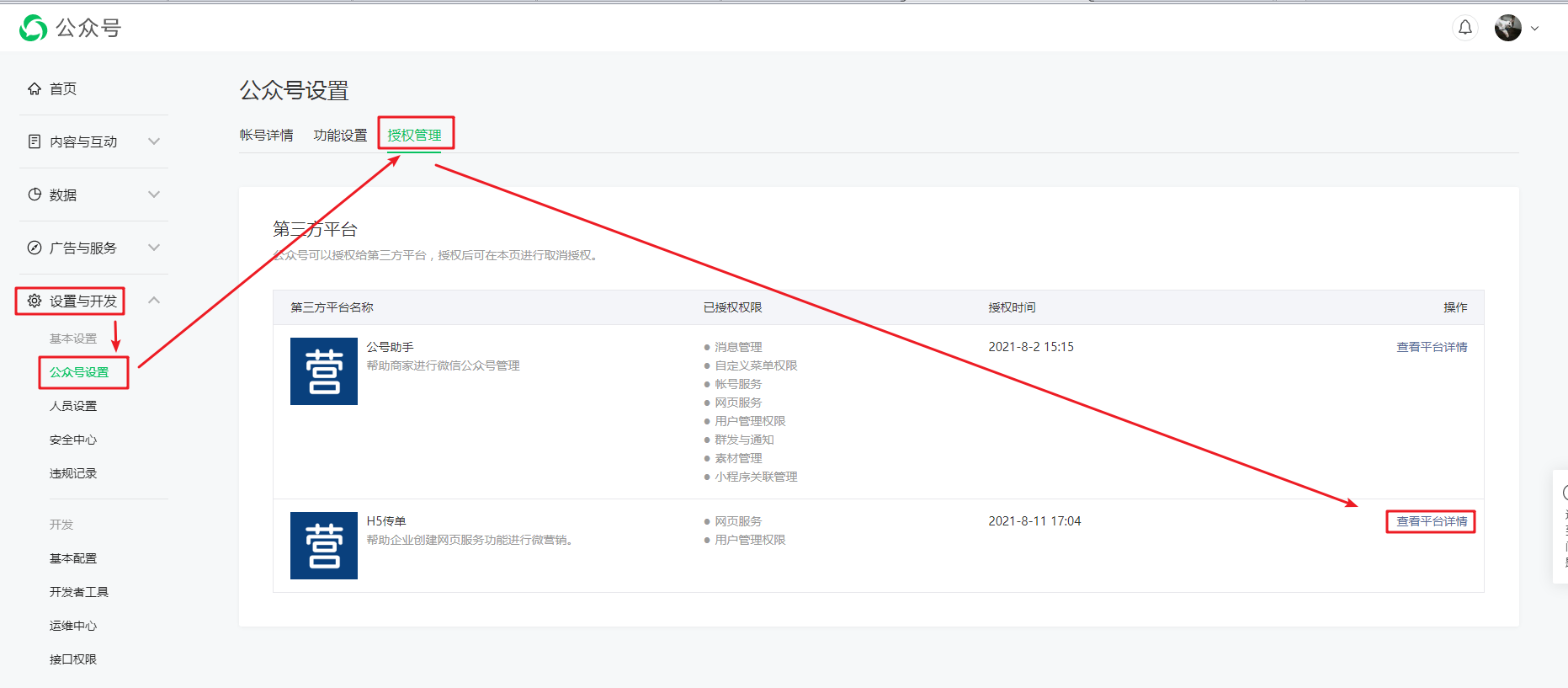
2. 点击【取消授权】按钮。
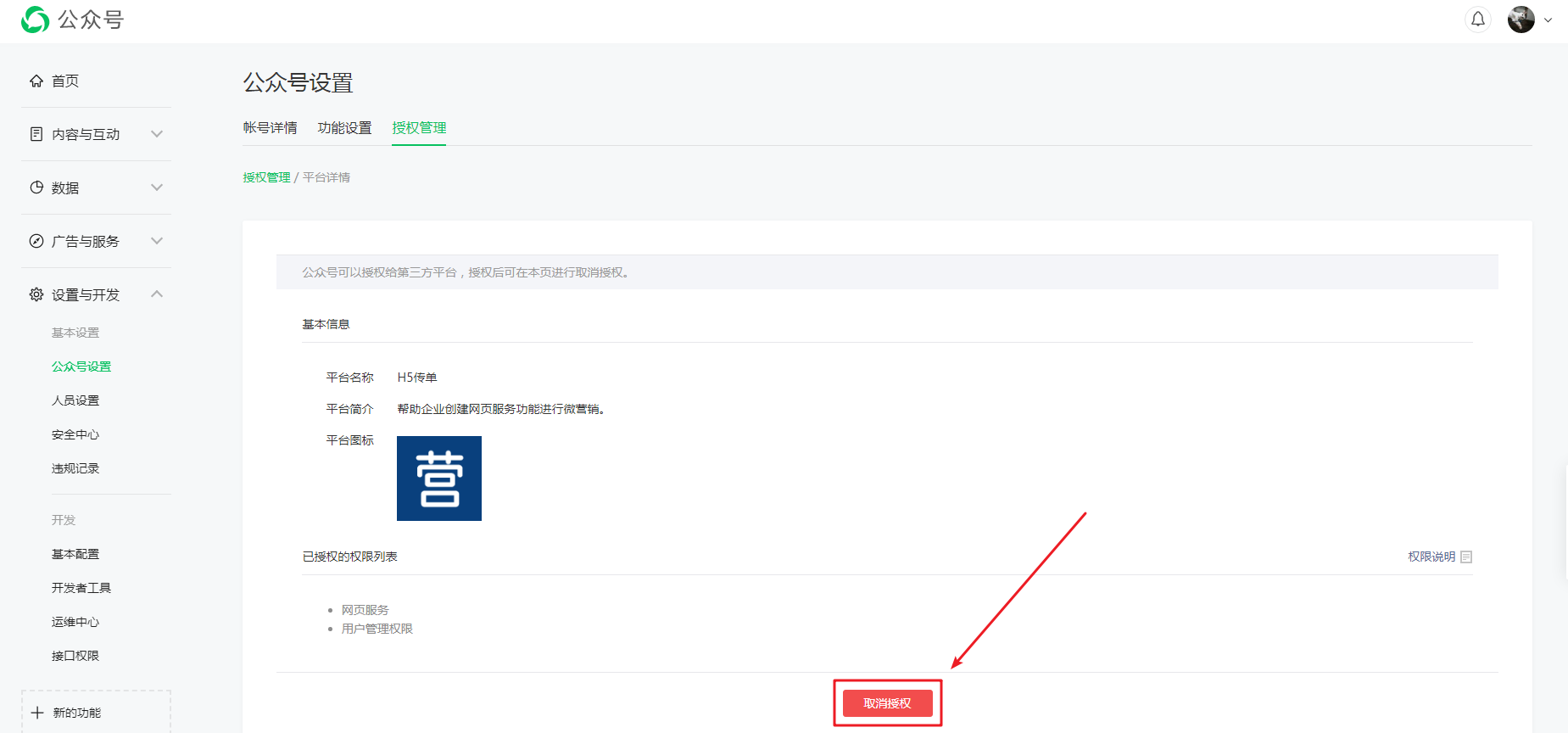
3. 在弹窗中确认取消授权即可完成解除授权。
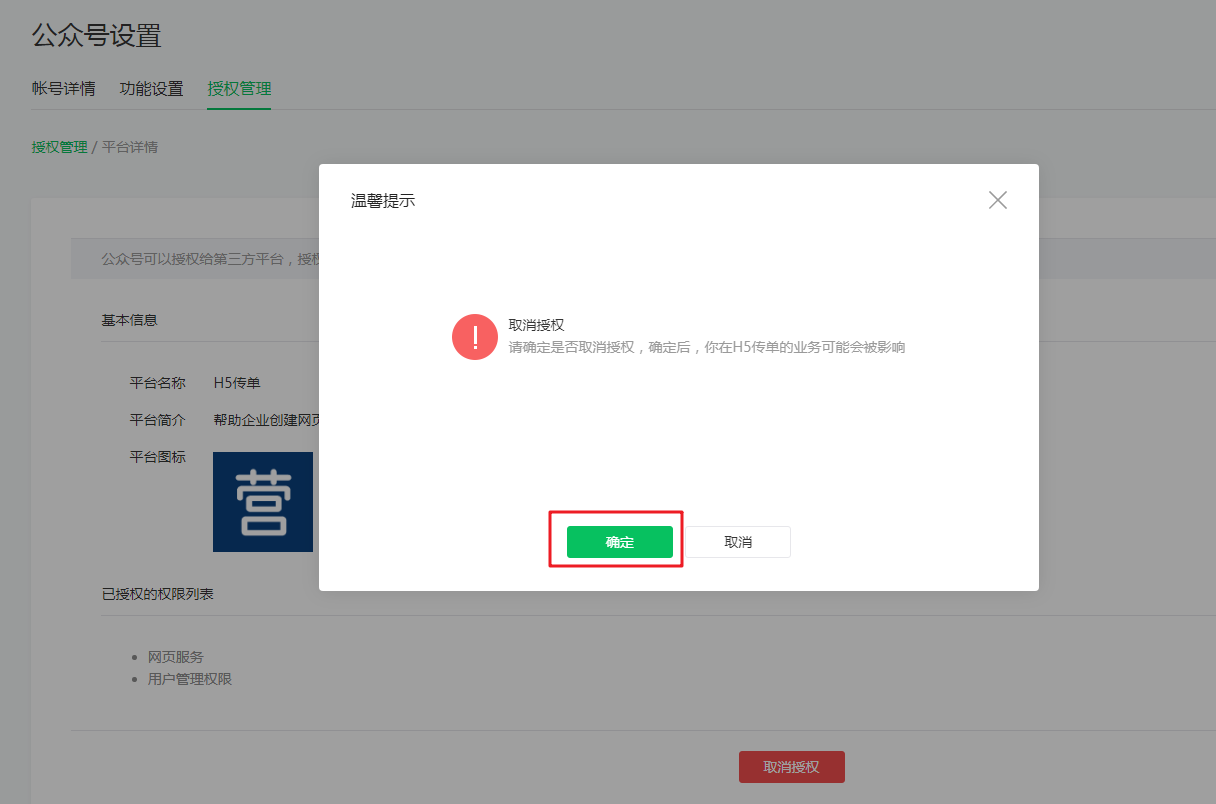
4. 解除授权后回到微传单【账号设置-公众号授权】,看到显示【登录微信公众号授权】按钮证明解除授权成功,此时可授权新的公众号。
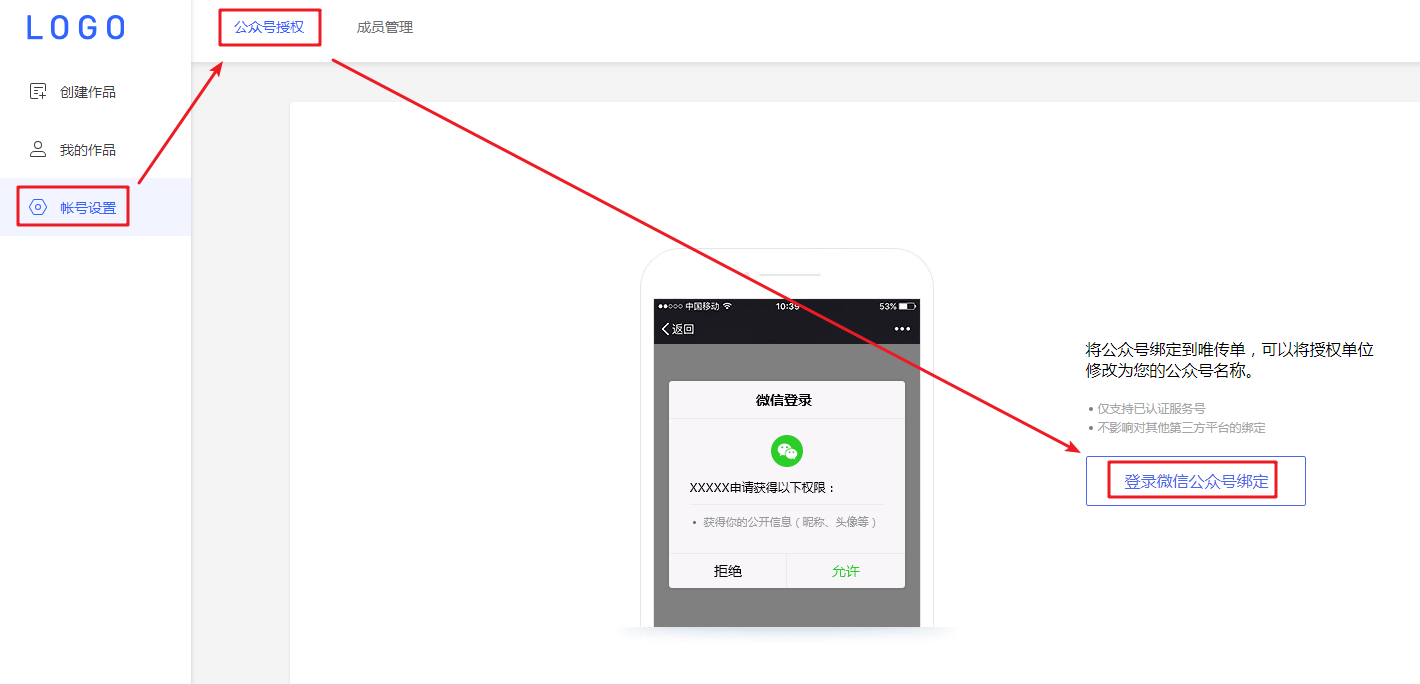
一、什么是公众号授权?
将公众号绑定到微传单,可以将授权单位修改为您的公众号名称。如果页面中需要获取访客的微信头像或微信昵称,微信会强制向用户发起授权。
(注意:使用手机浏览器(即非微信)访问时不会出现授权页面)
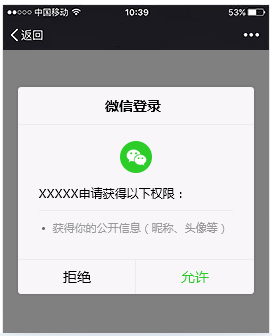
二、功能说明
【版本】高级版本功能
【注意】公众号类型须为“已认证服务号”才能成功调用微信接口
三、设置教程
1. 授权路径
在微传单管理后台【账号设置-公众号授权】,点击【登录微信公众号绑定】。
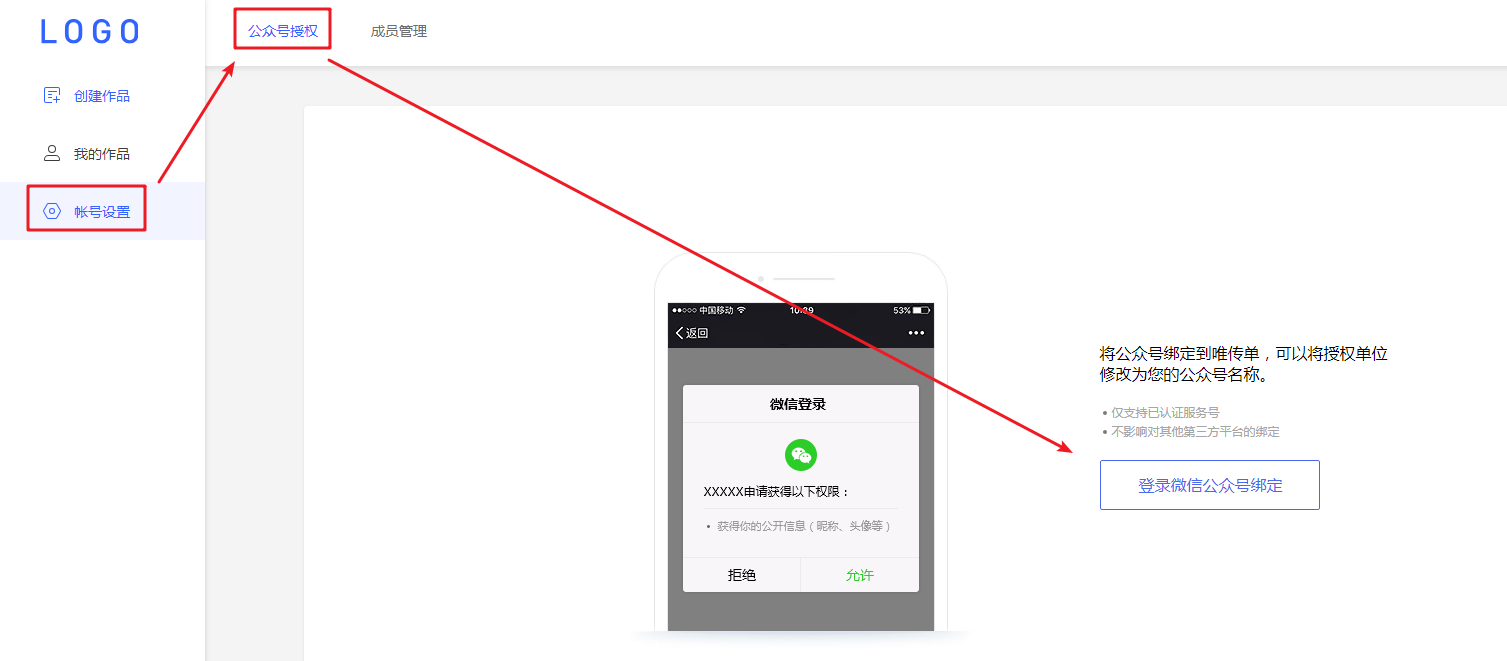
点击后出现扫码授权弹窗。使用已认证服务号的管理员微信号进行扫码。
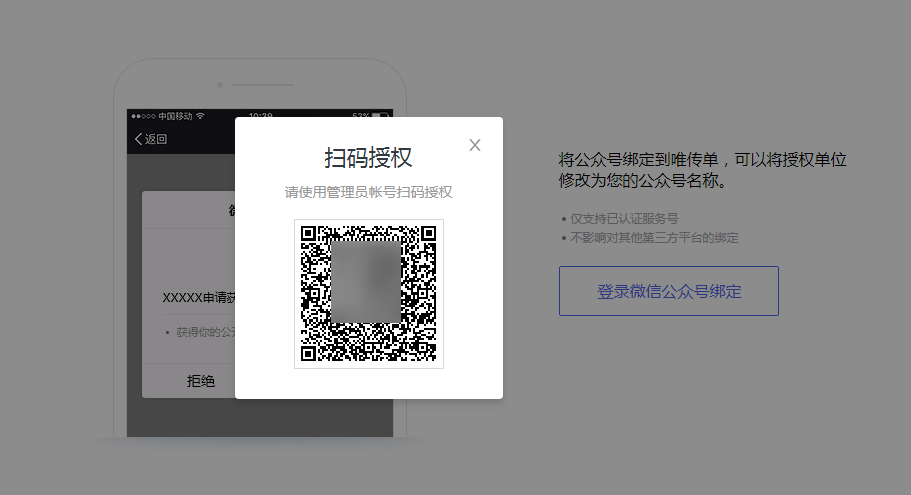
扫码后在微信完成授权确认即可。
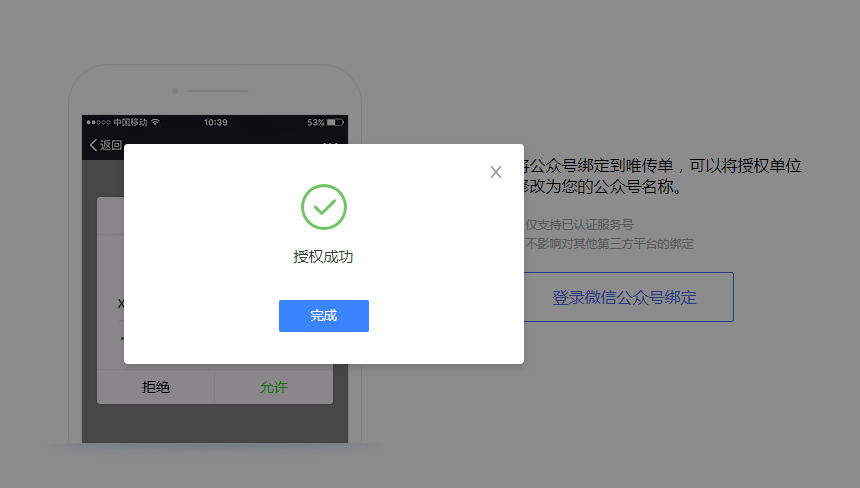
如授权的公众号类型非已认证服务号,会出现以下提示。请解除公众号绑定后重新授权正确的公众号类型。
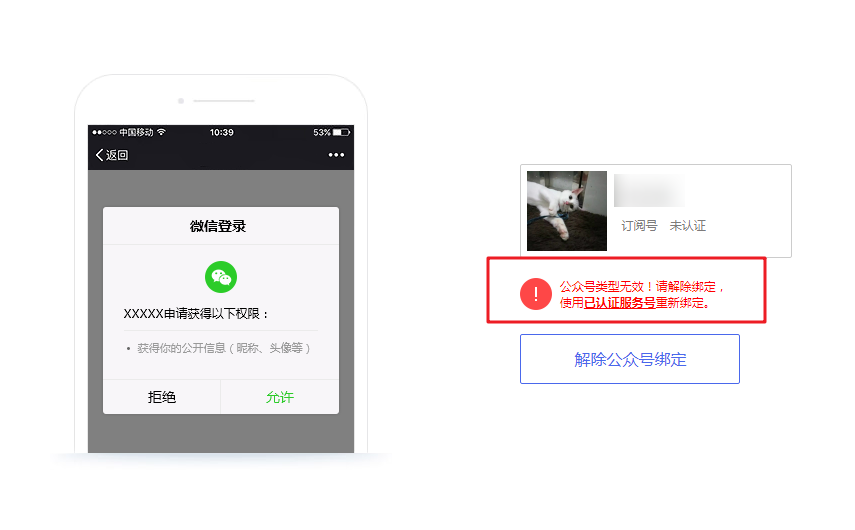
注意:如过您的客户在访问微传单时出现提示“Scope参数错误或没有Scope权限”,是由于授权到微传单的公众号认证已过期,需要您自行登录对应公众号后台进行重新认证。
一、功能效果
为微传单添加点赞功能。例如做一个婚礼的邀请函时,添加点赞功能,为新人点爱心环节。
二、功能说明
【版本】无版本限制
三、设置教程
1. 功能入口
微传单设计页面顶部导航【控件-互动-点赞】。
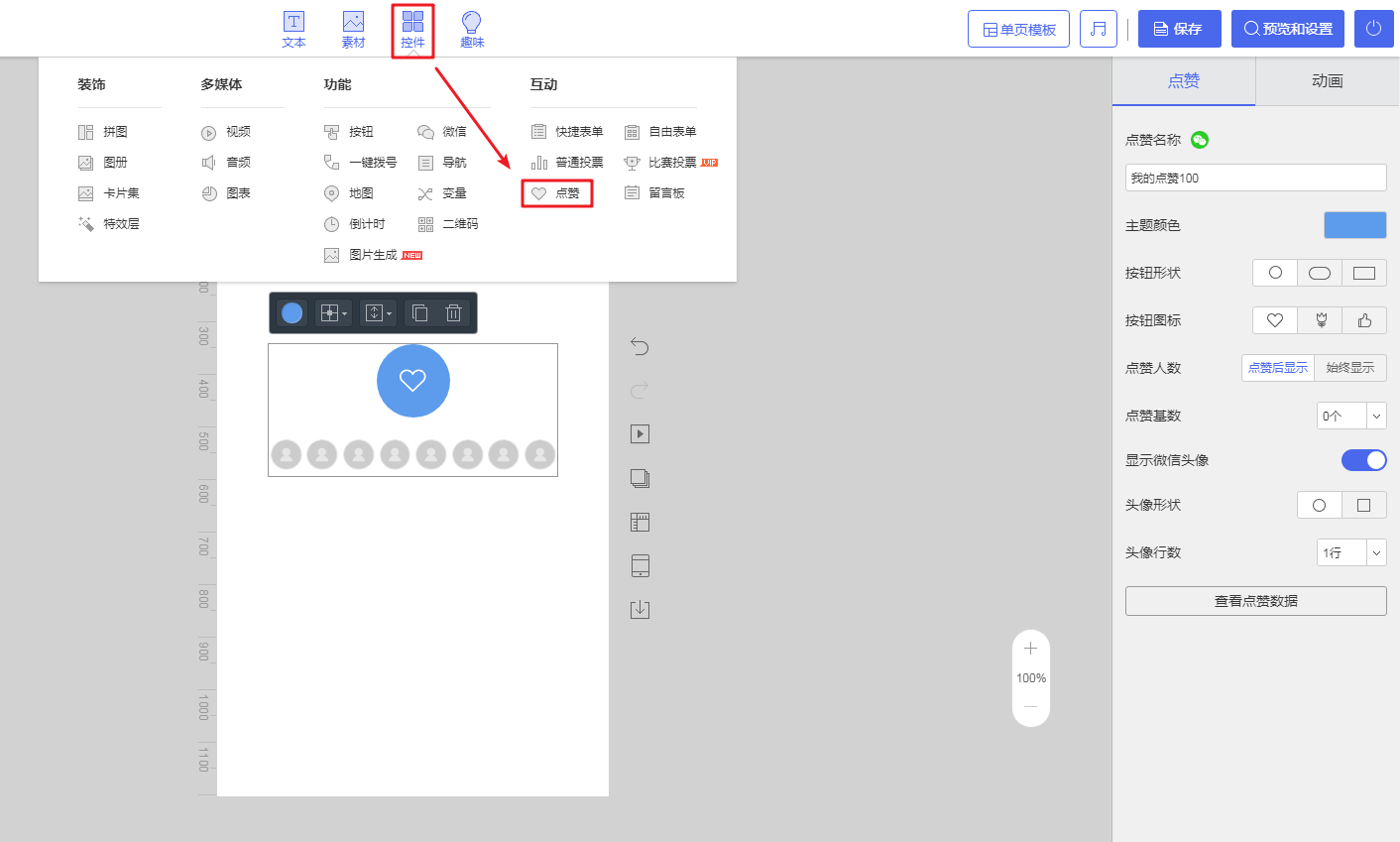
2. 编辑点赞
点击点赞部件后在右侧属性面板编辑。
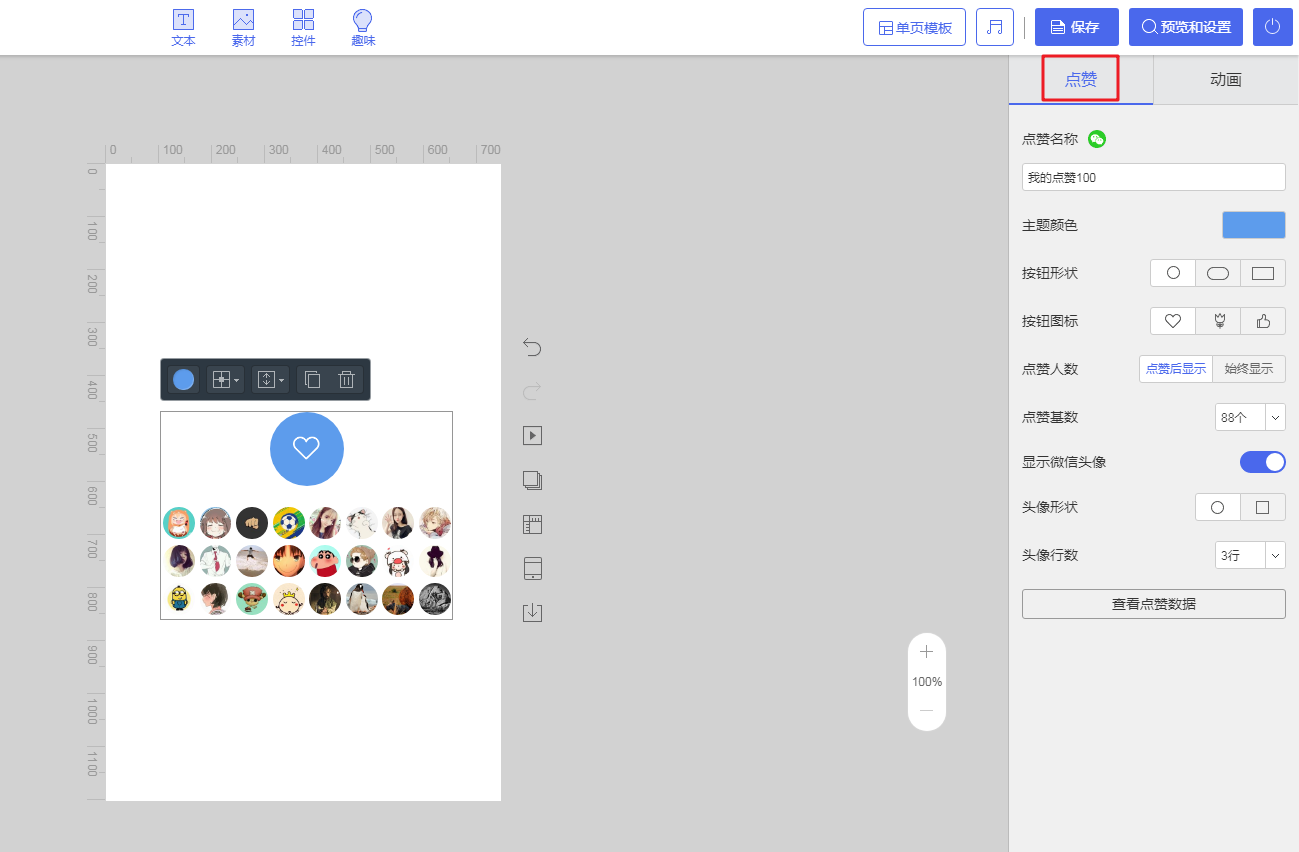
点赞名称:支持自定义点赞名称,方便后台数据的查看。
主题颜色:可更换点赞部件的主体颜色。
按钮形状:支持三种按钮形状
按钮图标:支持三种按钮图标
点赞人数:① 点赞后显示:需点赞后才可查看点赞人数;② 始终显示:不点赞也可以查看点赞人数
点赞基数:点赞基数最多可设置为8888个,然后会根据实际点赞人数增加
显示微信头像:开启后显示点赞微信头像
头像形状:支持两种展示头像的形状
头像行数:不得超过3行
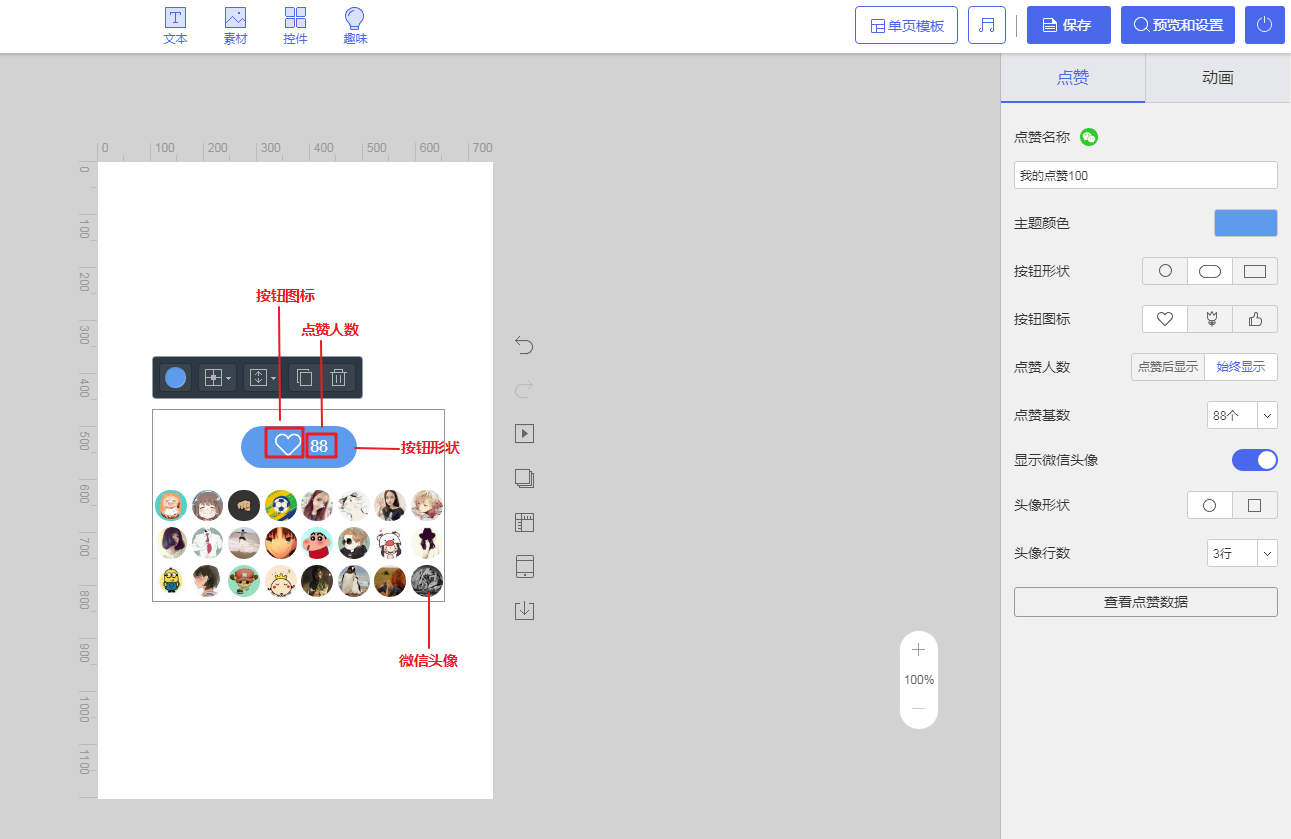
3. 查看点赞数据
在管理后台【我的作品】中找到对应添加了点赞的作品,点击【数据】即可查看【点赞】数据。
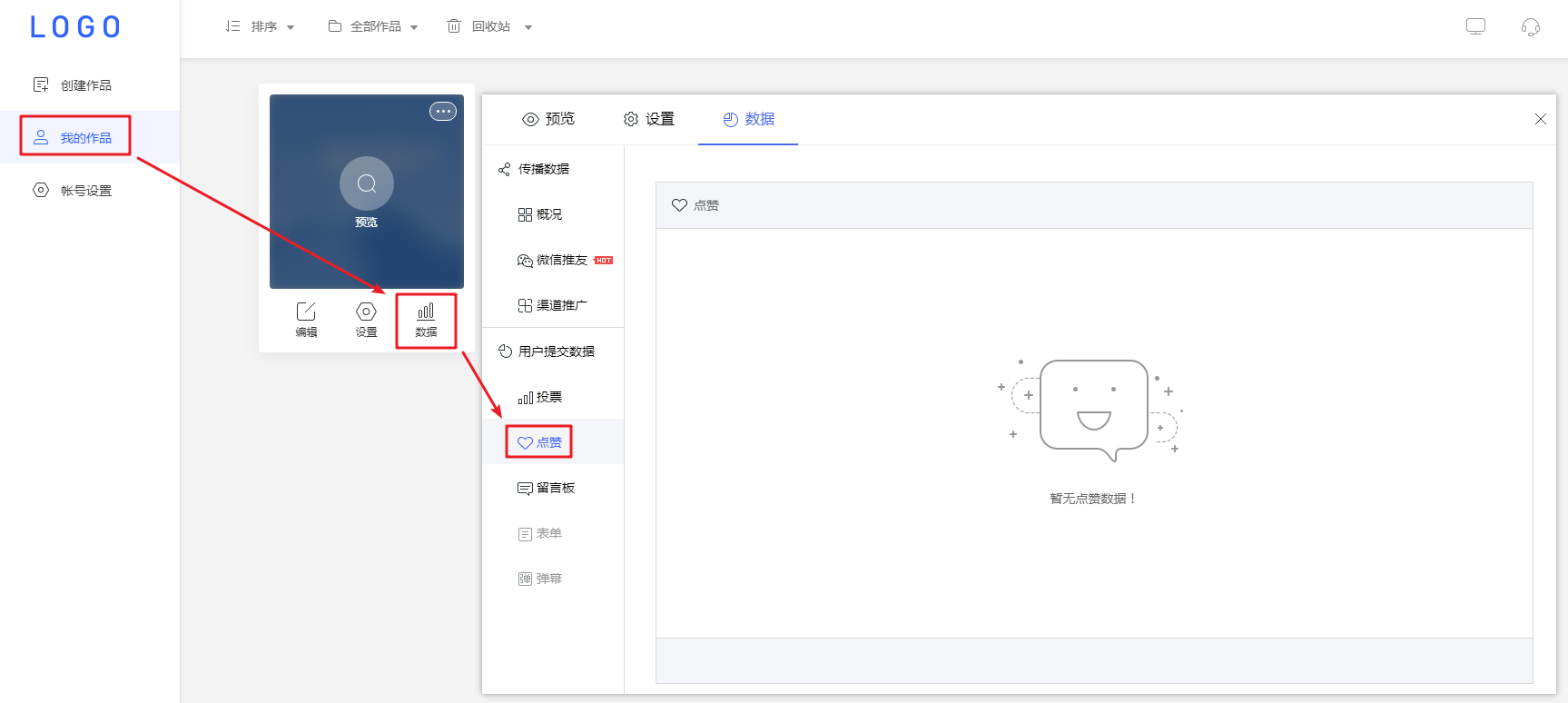
一、功能效果
可为微传单添加投票控件,可用于评选优秀员工、比赛作品评选、公开投票选取喜欢的作品等。通常拉取亲朋好友为选项投票利用投票活动增强企业品牌传播。
二、功能说明
【版本】高级版
三、设置教程
1. 比赛投票功能入口
微传单设计页面顶部导航【控件-互动-普通投票】。
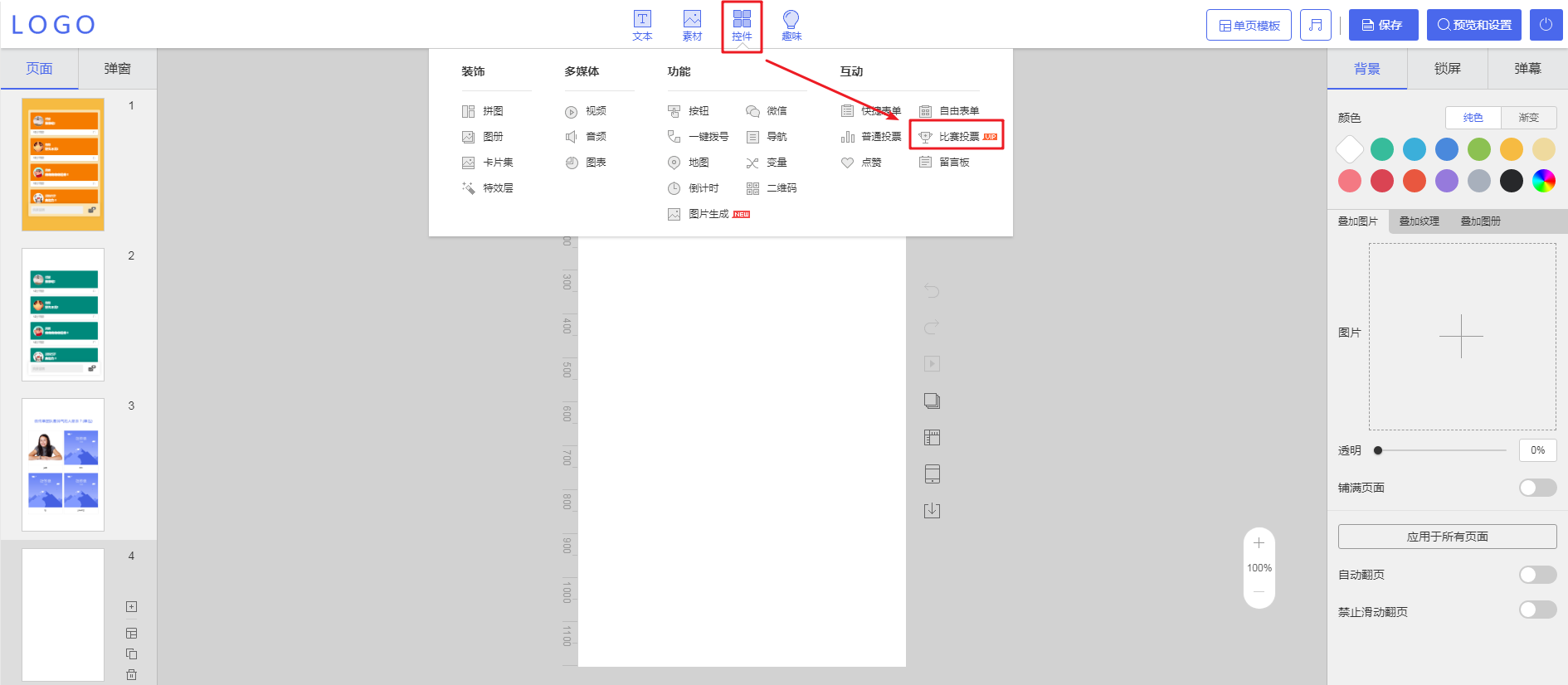
2. 编辑比赛投票
2.1 编辑投票选项
点击投票控件后右侧出现投票属性面板,可在【投票选项】中编辑投票选项。
(图片建议尺寸:440px*440px)
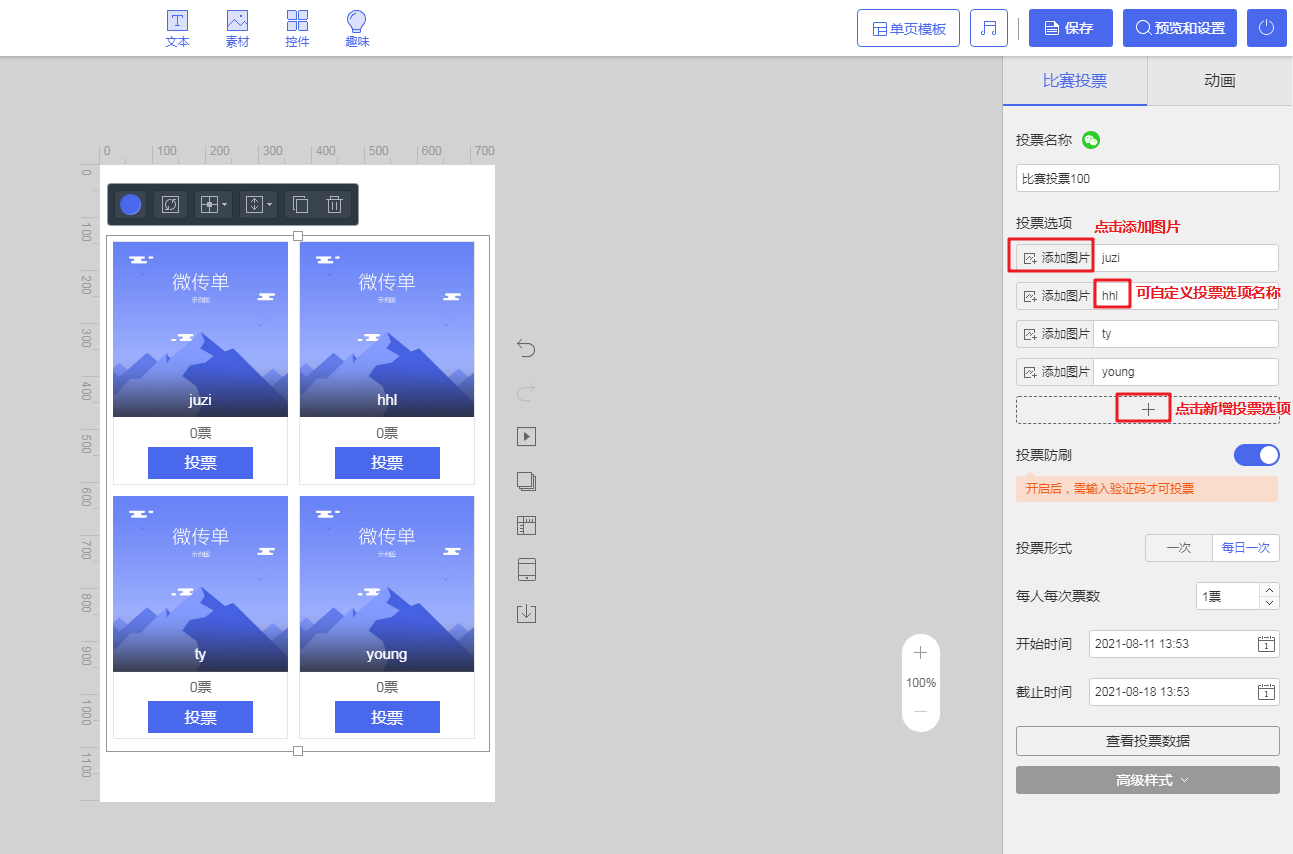
2.2 投票设置
投票防刷:开启后,需输入验证码才可投票。
投票形式:可设置投票形式,一次或者每日一次。一次可设置每人票数,即每人可一次性投N票,之后不允许再投;每日一次形式可设置每人每次票数,即每人每次可投N票,在投票截止时间之前,每天都有一次投票机会。如:有A、B、C三个选项,访客可选择给A投1票、B投3票、C投1票。
每人每次票数:可自定义每个人拥有的票数。
开始时间/截止时间:设置投票活动开始时间和截止时间,在该时间段的投票为有效数据。
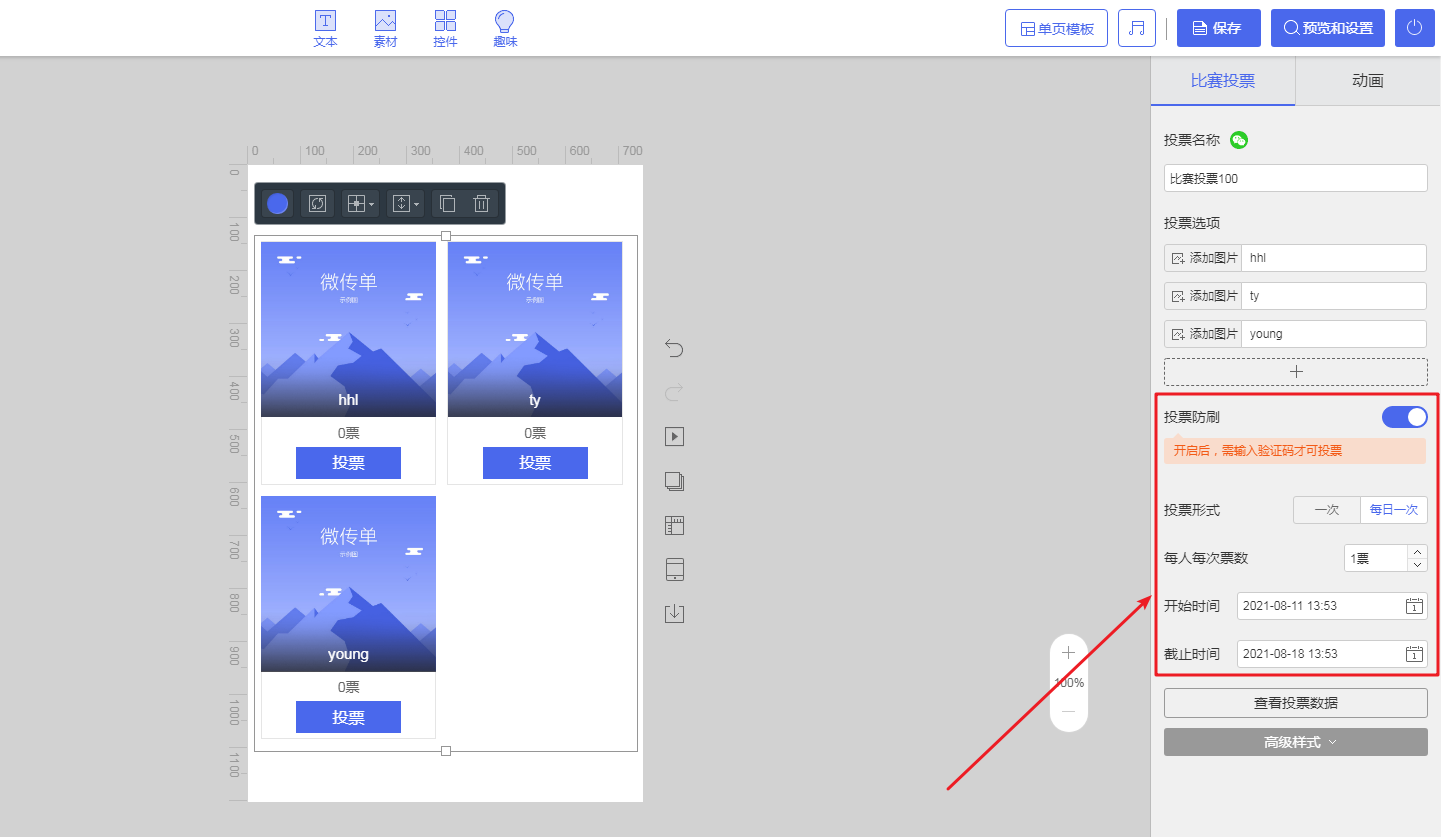
2.3 高级样式
展开高级样式,可设置投票部件的主题颜色及位置,或直接拖拽改变部件位置。
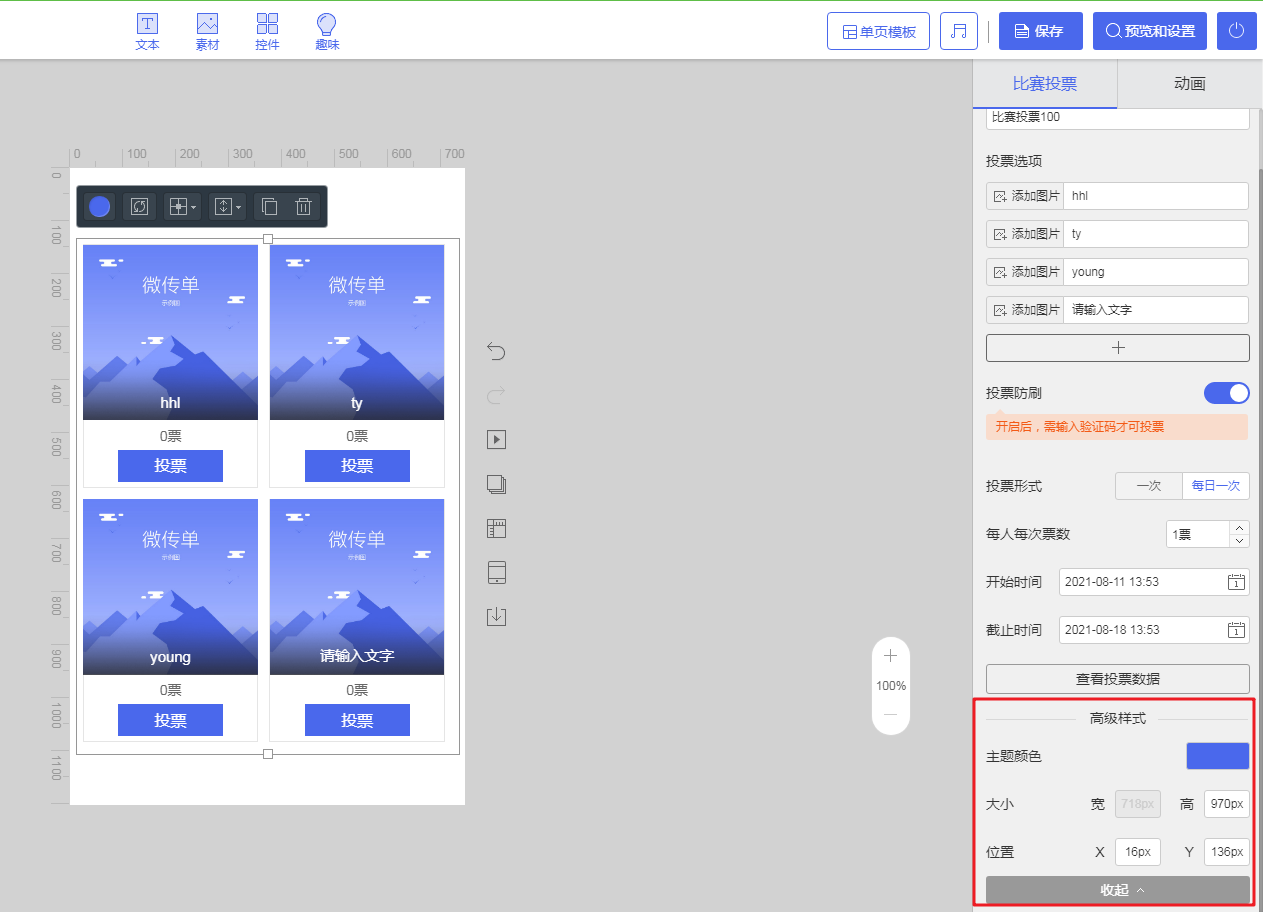
2.4 快捷菜单
快捷菜单可进行颜色修改,层级调整,复制删除等操作。
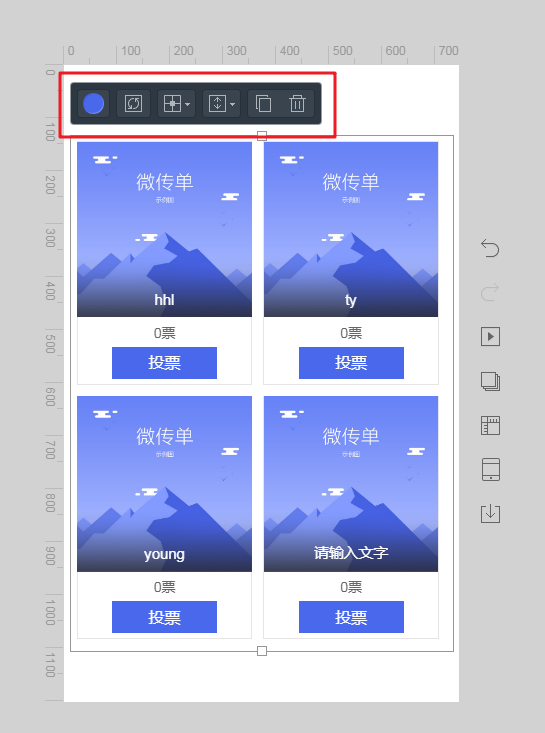
3. 查看数据
在管理后台【我的作品】中找到对应添加了投票的作品,点击【数据】即可查看【投票】数据。
① 当一个传单中有多个比赛投票时,点击投票名称,可选择查看任一投票的详细情况。
② 当投票在进行中时,可立即停止投票;投票结束时,可重新开始投票。
③ 在表中可以查看投票人数、总票数、以及各投票选项票数和占比。
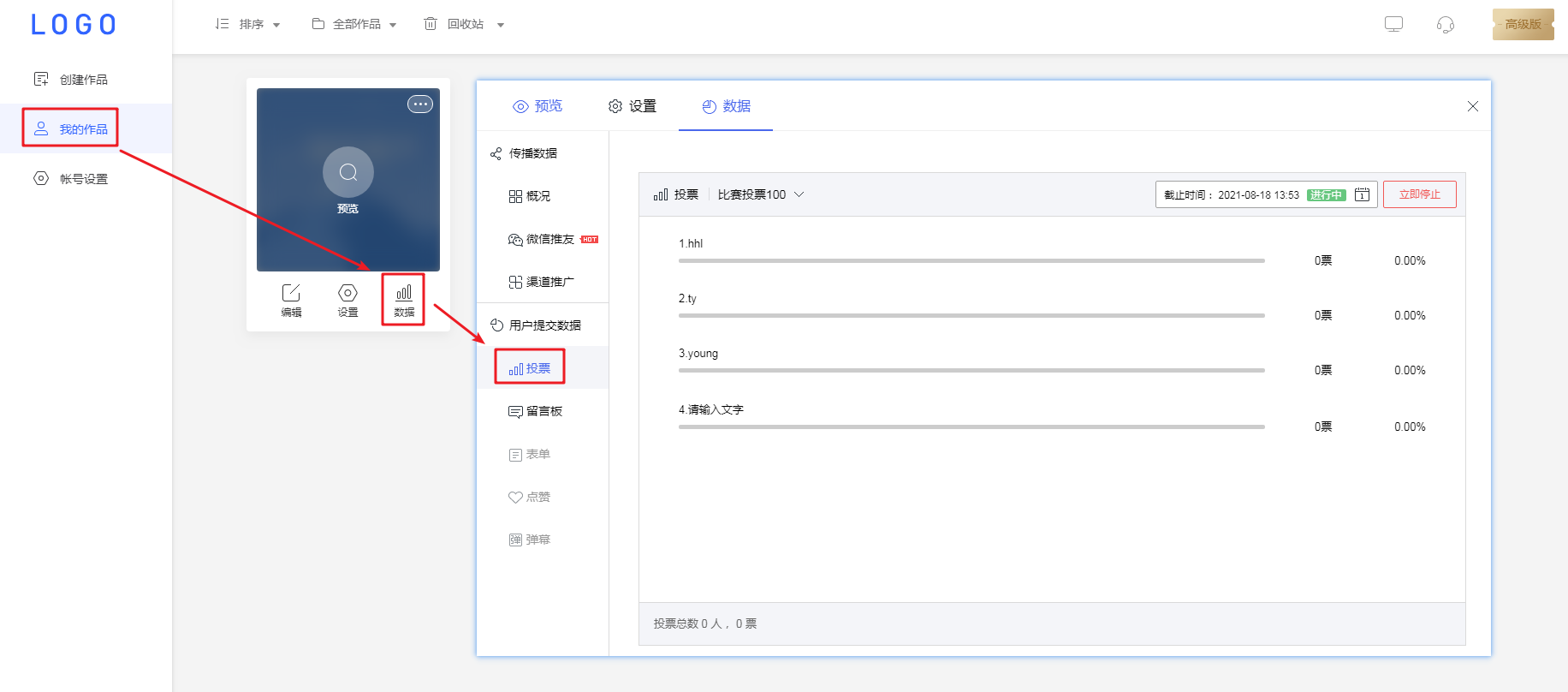
【版本】
至尊版及以上版本
【使用场景】
【功能说明】
1. 开启微信支付:管理后台【设置-支付设置-开启微信支付】。
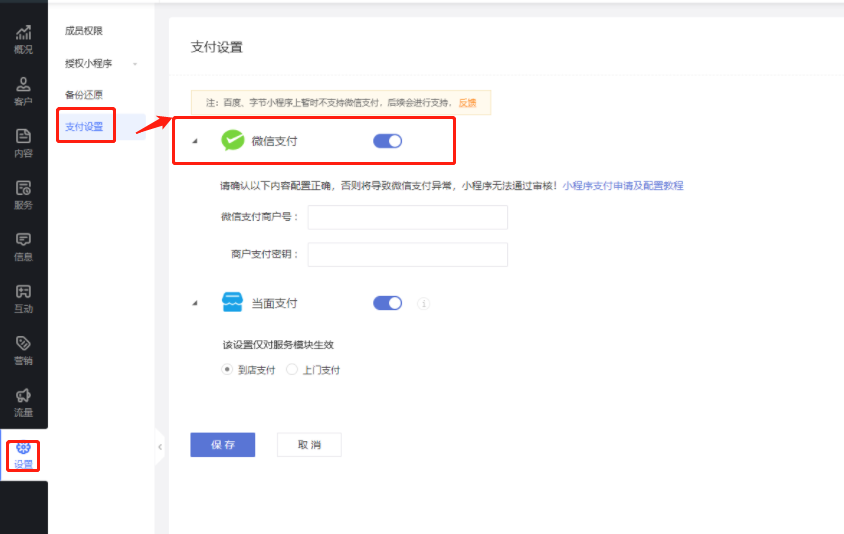
2. 开启表单在线支付功能:管理后台【互动-表单-管理表单-编辑表单-高级-开启在线支付】,可设置金额和支付文案。
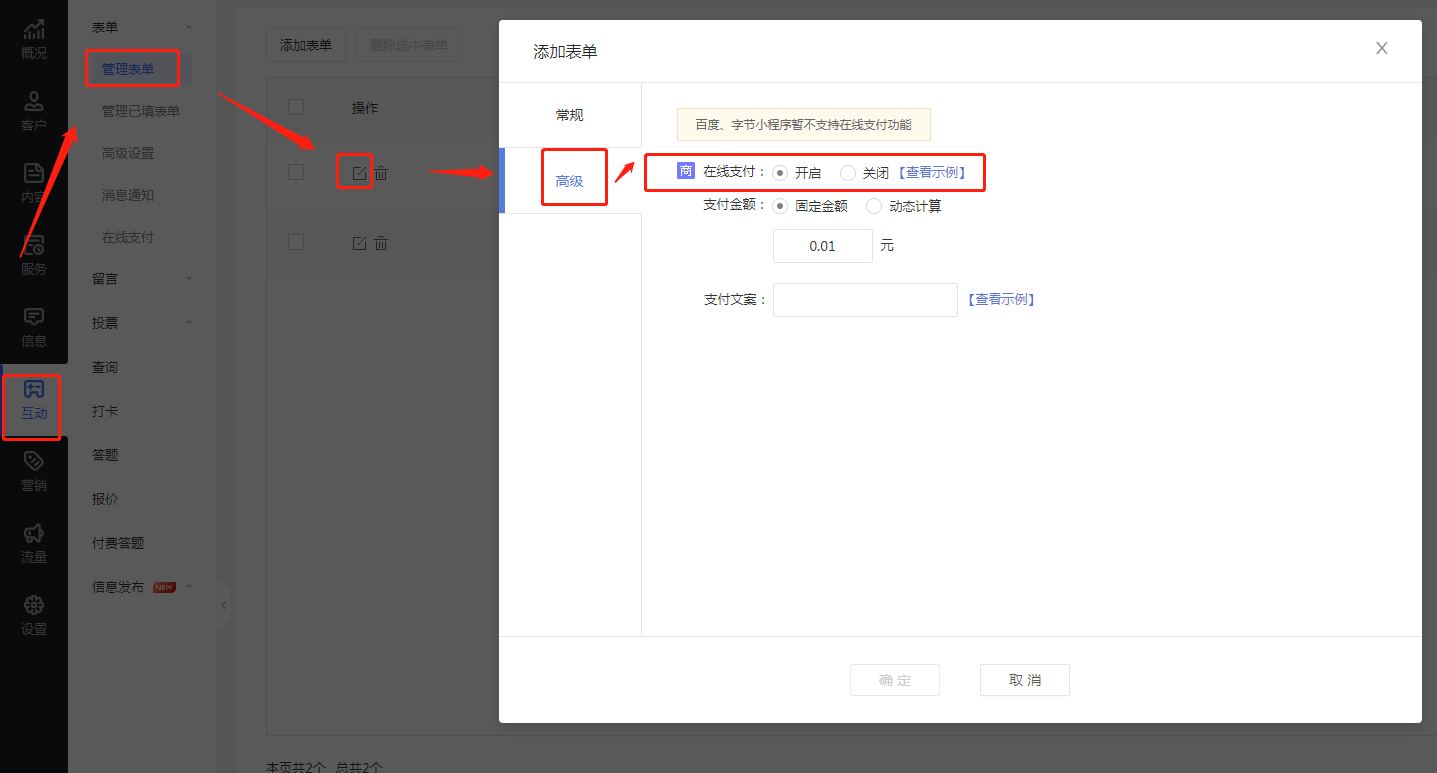
3. 支付金额可设置固定金额、动态金额(用户选择不同选项或者输入不同数值后,需要支付的金额不同)。动态金额设置规则如下:
(1)添加“单选按钮”或“下拉选项”类型的表单项
(注意:仅“单选按钮”或“下拉选项”类型的表单项支持作为动态计算变量,其他类型为普通表单项,无法设置为计算变量)

(2) 添加计算规则:在编辑表单弹窗中,点击【高级】,开启在线支付功能后,支付金额选择动态计算后,点击添加计算规则。

①在变量列表中,添加您要设置的计算变量,设置每个变量的对应数值。例如:广告时长10秒对应数值498。

②将变量数值设置好之后进行设置金额计算规则。例如:广告时长*套餐时长+投放地点=支付金额

计算规则案例:
假设设置广告时长10秒费用为498元一天,播放一周7天,在广州地区播放加收200元。那么根据计算规则:498*7+200=3686元。
4. 设置好后,用户报名或缴费时,填写完表单并点击提交,会自动调起微信支付界面,用户支付成功后即可成功提交表单。
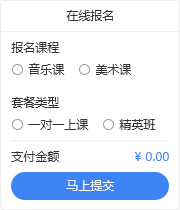
5. 查看表单支付金额:管理员可以在管理后台【互动-表单-管理已填表单】中点击查看按钮进入查看支付金额记录。
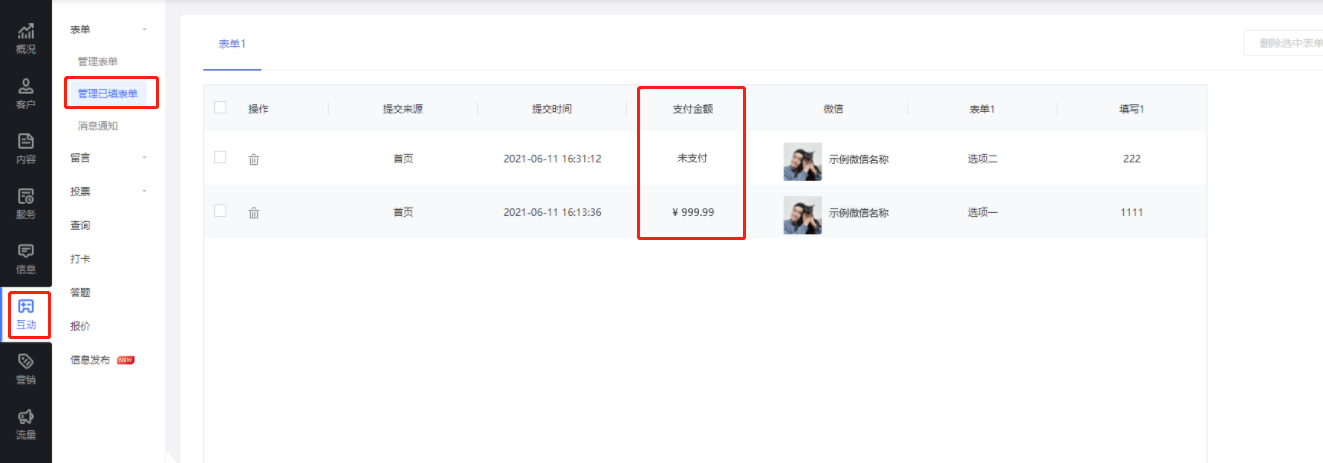
【使用场景】
【功能说明】
1. 原有入口已经改为引导页,在当前页面也可点击跳转到新的设置入口。MAX、MIN函数中多个值用“,”分隔开;
2. 支持公式嵌套,例如MAX((房产价值×0.7)×2,200),输出结果为括号中较大的值;
3. MAX、MIN函数右侧需有成对的括号(),否则无法保存。
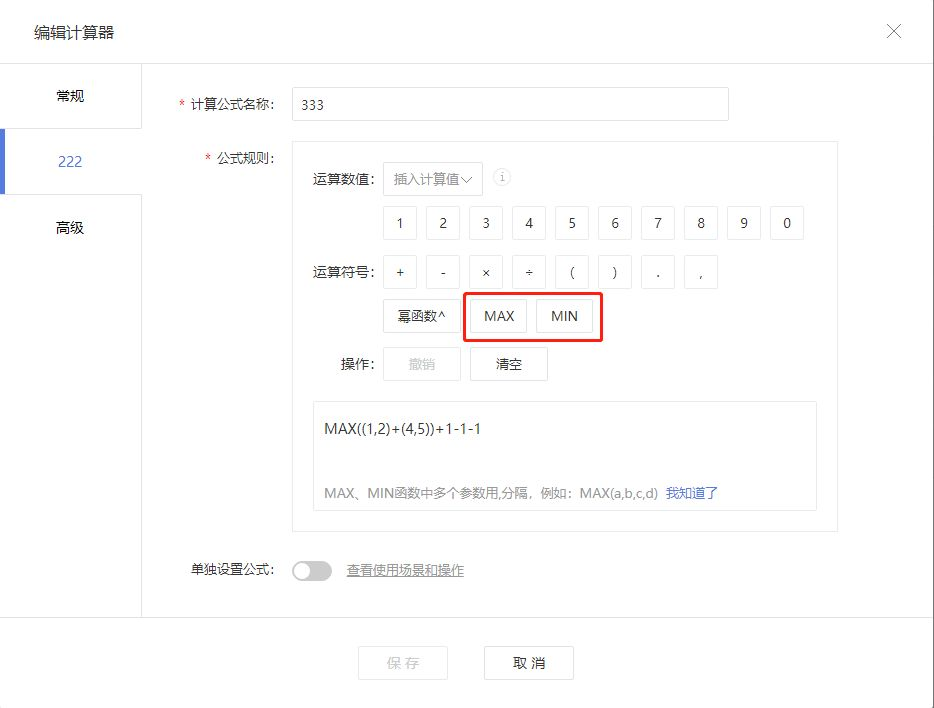
【使用场景】
增加设计器-控件及文字提示,用户可以将喜欢的小程序添加到我的小程序,这样更便于用户查找,有利于提高小程序收藏量和曝光量。
【功能说明】
1. 用户在设计器–控件–添加小程序进行勾选
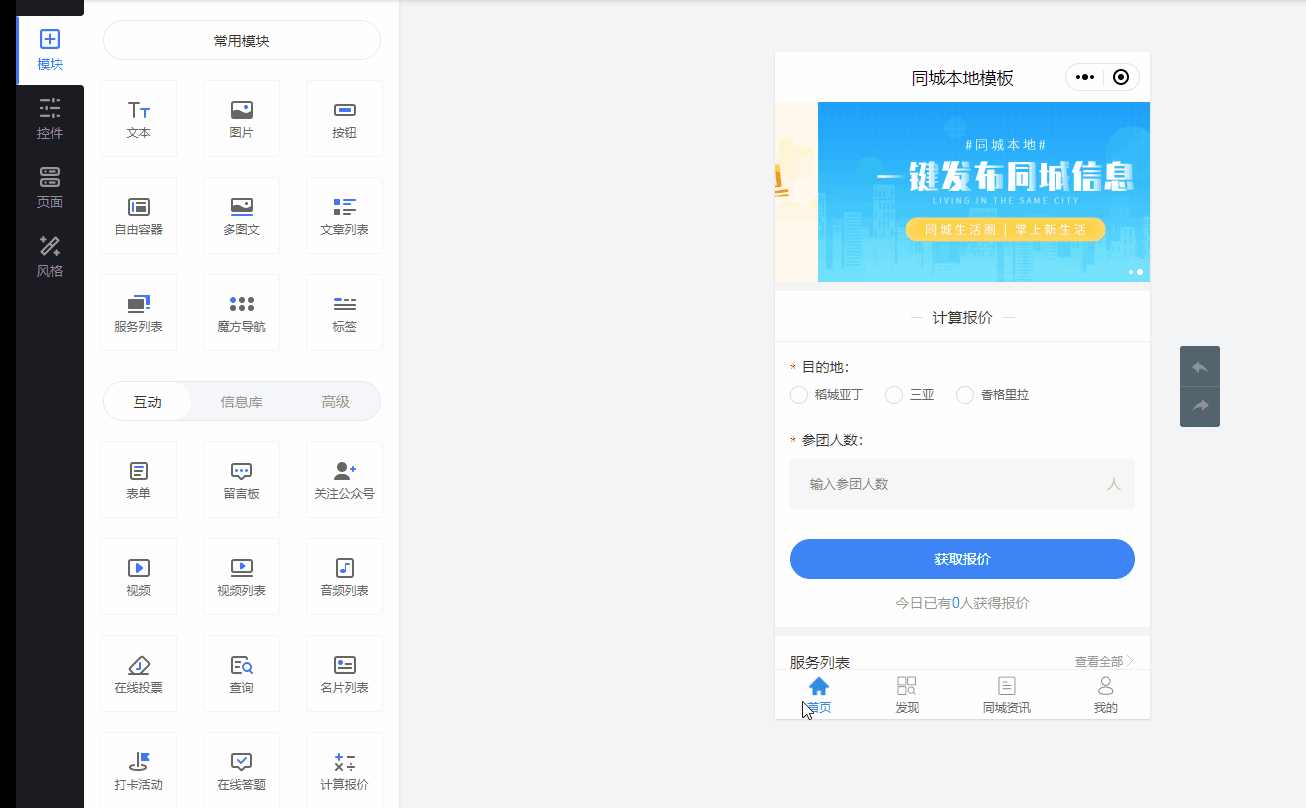
2. 点击右上角【预览】可进行操作效果预览。